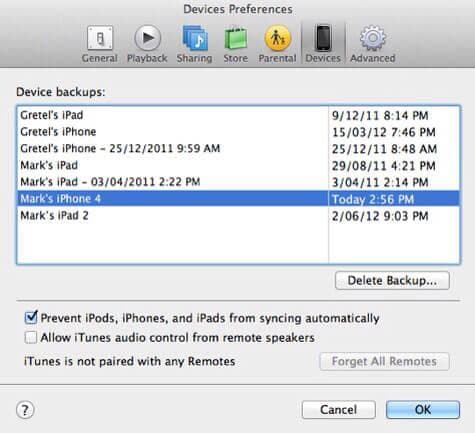सामग्री
- 1. परिचय
-
2. संदेश हटाएँ
- 2.1 iPhone एसएमएस हटाएँ
- 2.2 अनुलग्नक को हटा दें
- 2.3 iMessage हटाएँ
- 2.4 चहचहाना हटाएँ
- 2.5 फेसबुक हटाना
- 2.6 WhatsApp हटाएँ
-
3. iPhone तस्वीरें हटा
- 3.1 कैमरा रोल हटाएँ
- 3.2 फ़ोटो एल्बम को हटाना
- 3.3 फोटो लायब्रेरी हटाएँ
-
4. हटाएँ iPhone संगीत
- 4.1 गाने हटाएँ
- 4.2 चलाएँ-सूची हटाएँ
- 4.3 हटाएँ पॉडकास्ट
- 4.4 Audiobooks हटाएँ
-
5. iPhone वीडियो को हटाना
- 5.1 iPhone वीडियो हटाएँ
- 5.2 चलचित्र हटाएँ
-
6. iPhone Apps को हटाना
- 6.1 App चिह्न हटाएँ
- 6.2 App डेटा हटाएँ
- 6.3 iPhone Apps हटाएँ
- 6.4 अख़बार बेचने का अड्डा हटाएँ
-
7. सिस्टम विकल्प को हटाना
- 7.1 iPhone वीपीएन हटाएँ
- 7.2 पासवर्ड हटाएँ
- 7.3 प्रतिबंध हटा
-
8. अन्य फ़ाइलों को हटाएँ
- 8.1 मेल हटाएँ
- 8.2 ध्वनि मेल हटाएँ
- 8.3 कैलेंडर हटाएँ
- 8.4 आवाज ज्ञापन हटाएँ
- 8.5 नोट् स हटाएँ
- 8.6 बुकमार्क हटाएँ
- 8.7 ब्राउज़र इतिहास हटाना
- 8.8 ब्राउज़र कुकीज़ हटाएँ
- 8.9 iOS बैकअप हटाएँ
IPhone पर आइटम्स को हटाने के लिए कैसे के लिए परिचय
यह iPhone उपयोगकर्ताओं के लिए या तो स्थान खाली या बस कुछ अवांछित को दूर करने के लिए iPhone से, आइटम को हटाने के लिए सामान्य है। हालाँकि, ऐसा लगता है यह क्षुधा स्थापित करने, संदेश भेजने, तस्वीरें ले, वीडियो और गाने खेलने से क्षुधा को नष्ट करने के लिए बहुत आसान है, संदेश, तस्वीरें, वीडियो, गीत, अन्य फ़ाइलों और फ़ाइल पर iPhone caches. Foruntately, इस आलेख में प्रत्येक ट्यूटोरियल पर एक कुछ सेकंड के लिए खर्च करके तुम कुछ है आप चाहते हैं हटा सकते हैं। यह लेख कई भागों में शामिल हैं, कृपया आप इच्छित जानकारी ढूँढने के लिए बाईं ओर नेविगेशन पट्टी पर क्लिक करें:
- IPhone संदेशों को हटाना: टेप करें सेटिंग्स > जनरल > उपयोग, आप देखें कि संदेश आपके iPhone भंडारण खाया है कर सकते हैं। चिंता मत करो! अंतरिक्ष रिलीज करने के लिए बाएँ नेविगेशन पट्टी में एसएमएस हटाएँ या संदेश हटाएँ अनुलग्नक क्लिक करें।
- हटाएँ iPhone तस्वीरें: कि आपके iPhone कैमरा रोल के साथ तस्वीरें bulged है, या डुप्लिकेट फोटो एलबम मौजूद अपने iPhone पर, एकाधिक समाधान के इसी भाग में आप को इसे आसानी से कैसे बता करने के लिए शुरू की गई हैं।
- संगीत और iPhone पर वीडियो को हटाना: आप रिक्त स्थान को मुक्त करने के लिए वीडियो और गाने को हटाने हो सकता है। बहरहाल, यह सब समय है कि गाने को हटाया होता है और वीडियो और फिर iPhone पर फिर से बाहर निकलना। समस्या को हल करने के लिए, आप बहुत ही जिस तरह से इस लेख में उल्लेख किया है को लागू करने के लिए की संभावना हो।
- हटाएँ iPhone Apps: या तो apps iPhone पर हटा रहा है, या app रखते हुए अनुप्रयोग डेटा को हटाने के लिए, आप इस आलेख में सबसे अच्छा और सरल तरीके ढूँढ सकते हैं।
- IPhone सिस्टम विकल्प को हटाना: पासकोड, प्रतिबंध, वीपीएन, मेल, कैलेंडर, बुकमार्क, आदि कर यह बल्कि हमें हमारी गोपनीयता रखने या इंटरनेट सर्फ करने के लिए आसान। तथापि, कभी कभी हम इसे थोड़ा सा बदलने की जरूरत हो सकती है। इस स्थिति में, आप संगत सेटिंग्स परिवर्तित करने के लिए कैसे पता होना चाहिए।

IPhone से आइटम को हटाने के लिए समस्या निवारण
प्रश्न: #1: मैं अंधेरे प्रतीक्षा चिह्न को खोलने की कोशिश की है, लेकिन यह काम नहीं किया। और मैं भी उन्हें भी हटा नहीं सकते। मैं मेरे iPhone शुरु करके समस्या को ठीक करने की कोशिश की और यह भी काम नहीं किया। जब मैं बनाने के लिए उन्हें wiggle आइकन पकड़ो, वहाँ ऊपरी दाएँ कोने में कोई X हैं। मैं इस समस्या को कैसे ठीक करते हैं?
उत्तर: अगर कुछ app माउस को आइकनों iPhone पर अंधेरे और इंतजार कर रहे हैं, यह मतलब है कि इन क्षुधा को पृष्ठभूमि में नवीनीकृत कर रहे हैं। आप बाएँ नेविगेशन पर क्लिक कर सकते हैं बार समाधान को देखने के लिए App चिह्न हटाएँ ।
प्रश्न #2: जब मैं अस्थायी रूप से iPhone से एक app नष्ट app करने के लिए डेटा क्या होता है? मैं भविष्य में जरूरत के मामले में डेटा रखने के लिए चाहते हैं।
उत्तर: कुछ खेल आप व्यक्तिगत खातों, जो आपके व्यक्तिगत खेल डेटा क्लाउड पर बचाने के लिए इस्तेमाल किया जाएगा बनाने के लिए की आवश्यकता है। और जब आप app अपने iPhone और लॉग पर अपने खाते से पुनः स्थापित है, आप डेटा वापस प्राप्त कर सकते हैं। हालांकि, कुछ अनुप्रयोग डेटा बादल में नहीं सहेजे जाते हैं। आप बैकअप मैन्युअल रूप से करना चाहिए। बांये संचरण पट्टी पर क्लिक करके विवरण की जाँच करें: Apps iPhone पर हटा
प्रश्न: #3: मेरे iPhone पर 2 डुप्लिकेट फोटो एलबम हैं। मैं उनमें से एक मेरे iPhone से निकालने के लिए किसी भी विकल्प हटा नहीं देख सकता। किसी भी विचार?
उत्तर: डुप्लिकेट फोटो एल्बम iTunes द्वारा आपके iPhone के लिए synced कर रहे हैं। डुप्लिकेट या अवांछित फोटो एलबम और फोटो लाइब्रेरी में फ़ोटो को हटाने के लिए कई तरीके हैं। बांये संचरण पट्टी पर क्लिक करके समाधान की जाँच करें: हटाएँ फोटो एलबम और फोटो लायब्रेरी हटाएँ.
और अधिक लेख तुम्हें पसंद हो सकता है
कैसे iPhone पर पाठ संदेश को हटाने के लिए
प्रश्न: #1: तो यह मुझे बैकअप करते हैं चलो नहीं होता मैं मेरे iPhone पर पर्याप्त स्थान नहीं है। पाठ संदेश का यह भी बहुत ले लिया।
जवाब: कि यह कैसे काम करता है। सुनिश्चित करें कि पर्याप्त स्थान है करने के लिए, आप पाठ संदेश आपके iPhone से नियमित रूप से को हटाना चाहिए। बेशक, पूरी रूपांतरण को हटाने के अलावा, आप अभी भी महत्वपूर्ण एकल संदेश रख सकते हैं। कैसे iPhone से पाठ संदेश को हटाने के लिए जाँच करें.
प्रश्न #2: मैं अपने iPhone पर कुछ पाठ संदेशों को नष्ट कर दिया है। तथापि, हाल ही में मैंने पाया कि स्पॉटलाइट खोज इन हटाए गए पाठ संदेश मिल सकते हैं। पाठ संदेश वास्तव में सब नष्ट नहीं मिलता। कैसे iPhone पर पाठ संदेशों को स्थायी रूप से हटाने के लिए?
उत्तर: इसे आप iPhone पर एसएमएस पाठ संदेश को हटाने के बाद, हटाए गए पाठ संदेश वास्तव में चले गये सब पर नहीं कि सच है। तुम उन्हें खोज में मिल सकते हैं और आप उन्हें अपने iPhone से पुनर्प्राप्तकरने के लिए कर रहे हैं। यदि आप iPhone से एसएमएस को स्थायी रूप से हटाना चाहते हैं, तो आप Wondershare SafeEraser, जो iPhone पर डेटा को नष्ट करने के लिए 3 स्तर प्रदान करता है की कोशिश करनी चाहिए। इसे उपयोग करने के बाद, इन पाठ संदेश हमेशा के लिए गायब हो जाएगा। कैसे iPhone से एसएमएस स्थायी रूप से हटाने के लिए जाँच करें.
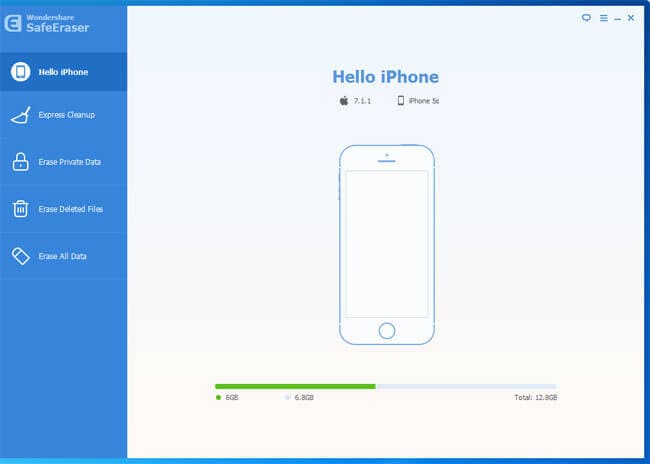
एसएमएस iPhone से स्थायी रूप से हटाएँ
चरण 1। संदेश app iPhone पर टैप करें। क्लिक करें संपादित करें, दाएँ से बाएँ से एक संदेश पर ज़ोर से मारना और क्लिक करें हटाएँ.
चरण 2। डाउनलोड, स्थापित और आपके कंप्यूटर पर चलाने के Wondershare SafeEraser । एक यूएसबी केबल के माध्यम से अपने कंप्यूटर के साथ अपने iPhone कनेक्ट।
चरण 3। Wondershare SafeEraser में फ़ाइलों को हटाने में नष्ट कर दिया फ़ाइलों को मिटा और सुरक्षा स्तर चुनें। आपके iPhone पर हटाई गई फ़ाइलों के लिए स्कैन करें।
चरण 4। संदेशों और iMessages की जाँच करें और एसएमएस अपने iPhone से स्थायी रूप से हटाने के लिए पुष्टि करें क्लिक करें।
कैसे iPhone से पाठ संदेश को हटाने के लिए
संपूर्ण वार्तालाप हटाएँ
संदेश अनुप्रयोग आपके iPhone होम स्क्रीन पर टैप करें। IOS में 7 या बाद का संस्करण, ऊपर छोड़ दिया पर संपादित करें विकल्प टैप करें। छोटे लाल वृत्त एक रूपांतरण के बाईं ओर पर टैप करें और हटाएँ विकल्प सही पक्ष पर टैप करें। IOS में 6 या इससे पहले, हटाएँ, ज़ोर से मारना सही करने के लिए छोड़ दिया और हटाएँ विकल्प का दोहन करने के लिए इच्छित रूपांतरण खोजें।
भीतर एक रूपांतरण एकल पाठ संदेशों को हटाना
संदेश अनुप्रयोग आपके iPhone पर टैप करें। ढूँढें और एक बातचीत के भीतर जो एसएमएस को हटाने के लिए इच्छित खोलें। IOS 7 या बाद के संस्करण, में टैप करें और एक संदेश पर पकड़ जब तक एक पॉप अप दिखाई देते हैं। अधिकटैप करें। IOS में 6 या निचले, दाएँ शीर्ष पर संपादित करें बटन ठोकर। और फिर मंडली प्रत्येक पाठ संदेश के बाईं ओर पर दोहन द्वारा अवांछित एकल पाठ संदेशों की जाँच करें और उन्हें iPhone से नष्ट करने के लिए नीचे कचरा बिन टैप करें।
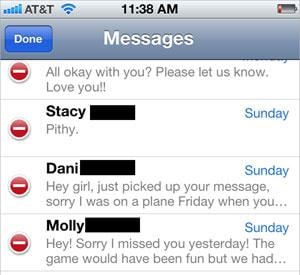
कैसे iPhone पर पाठ संदेश अनुलग्नक को हटाने के लिए
प्रश्न #1: जब मैं सेटिंग्स पर जाएँ > जनरल > उपयोग, मैं देख रहा हूँ कि मैं संदेशों का अधिक से अधिक 3 GB है। मैं हमेशा मेरी iPhone से संदेशों को हटाने, वहाँ बहुत सारे पाठ संदेश नहीं हो सकता है। मेरे दोस्त ने मुझे बताया कि यह संदेश संलग्नक कि अंतरिक्ष के कब्जे में था। के बाद से मैं भी जहां वे कर रहे हैं पता नहीं कैसे मैं पाठ संदेश अनुलग्नक को हटा सकते हैं?
उत्तर: यह एक आम समस्या यह है कि लगभग सभी iPhone उपयोगकर्ताओं का सामना कर सकता है। कुछ उपयोगकर्ताओं का कहना है कि वे केवल पाठ संदेश अभी भी 2 जीबी स्पेस से अधिक कब्जा करना था कि खोजने के लिए सभी पाठ संदेश हटा दिया। पाठ संदेश अनुलग्नक को हटाने के लिए, आप नीचे दिए गए चरणों का पालन करना चाहिए:
चरण 1। Wi-Fi के साथ अपने iPhone कनेक्ट। नल सेटिंग्स > iCloud, साइन इन करें अपने एप्पल आईडी के साथ, भंडारण एवं Backup iCloud बैकअप विकल्प को सक्षम करने के लिए टैप करें। बैकअप अब परकरने के लिए मिटा जब (बटन क्षेत्र हरे में है)।
चरण 2। जाने के लिए सेटिंग्स > iCloud, ढूँढें और दस्तावेजों एवं डेटाबंद चालू करें। नल सेटिंग्स > iCloud > भंडारण और बैकअप. अब बैकअप लें पर चालू करें.
चरण 3। नल सेटिंग्स > जनरल > रीसेट और सभी सामग्री और सेटिंग्स को मिटा। सेटअप सहायकमें, आपकी डिवाइस सेटकरने के लिए आगे बढ़ना है। एक बैकअप से पुनर्स्थापित करेंटैप करें। बैकअप का चयनकरने के लिए नेविगेट करें, तो चुनें नवीनतम iCloud बैकअप जो आप चरण 2 में बनाया है।
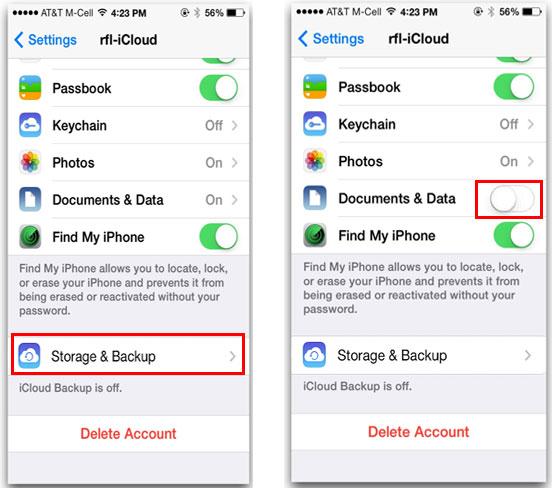
IMessage संदेश और अनुलग्नकों को हटाने के लिए कैसे
"दस्तावेजों व डेटा" मेरे iPhone के 4.7GB सूज गया है, और यह सब iMessage के कारण है (या कम से कम तस्वीरें धागे के भीतर निहित के सैकड़ों। वहाँ एक रास्ता मैं इन वार्तालापों को बचाने कर सकते हैं, लेकिन उन्हें उनके भीतर छवियों के हाथ धोने है? -सोफी
मामले में उपयोगकर्ता उल्लेख किया ऊपर, समाधान बहुत आसान है। सिर्फ अनचाहे संदेश और अनुलग्नकों में iMessage को नष्ट करने के लिए नीचे दिए गए चरणों का पालन करें।
चरण 1। अपने iPhone पर सभी रूपांतरण प्रकट करने के लिए अपने iPhone पर संदेश चिह्न क्लिक करें।
चरण 2. IMessage संदेश और संदेश अनुलग्नक को हटाएँ: एक पूरी रूपांतरण को हटाने के लिए, आप ऊपर छोड़ दिया पर संपादित करें बटन क्लिक करना चाहिए। और फिर छोटे लाल वृत्त में दाईं ओर हटाएँ विकल्प को सक्षम करने के लिए प्रत्येक कनवर्ज़न के लिए बाईं ओर क्लिक करें। पूरी बातचीत को निकालने के लिए हटाएँ क्लिक करें।
एक वार्तालाप या iMessage लगाव के भाग को हटाने के लिए, एक वार्तालाप क्लिक करें। और तब तक एक पॉप अप एक संदेश प्रकट होता है। अधिक नल और अवांछित संदेश और अनुलग्नकों के iMessage की जांच करने के लिए बाईं ओर पर छोटे वृत्त टैप करें। कचरा पेटी बिन iMessage संदेश और अनुलग्नकों को नष्ट करने के लिए क्लिक करें।
इन आइटम्स को हटाने के बाद, आप iMessage को दूर करने के लिए caches जा सकते हैं:
1. नल सेटिंग्स > iCloud > भंडारण और बैकअप. पहली बार अपने iPhone बैकअप के लिए बैकअप अब टैप करें।
2. नल सेटिंग्स > iCloud, दस्तावेज़ और डेटाके लिए बटन बंद करें। नल सेटिंग्स > iCloud > भंडारण और बैकअप > बैकअप अब बैकअप बैकअप दस्तावेज़ और डेटा के बिना अपने iPhone करने के लिए।
3. ठोकर सेटिंग्स > जनरल > रीसेट करें और इरेज़र सभी सामग्री और सेटिंग्स. अपने iPhone बैकअप से पुनर्स्थापितदोहन द्वारा स्थापित। बैकअप का चयन करने के लिए नेविगेट करें और अपने iPhone बहाल करने के लिए नवीनतम iCloud बैकअप चुनें।
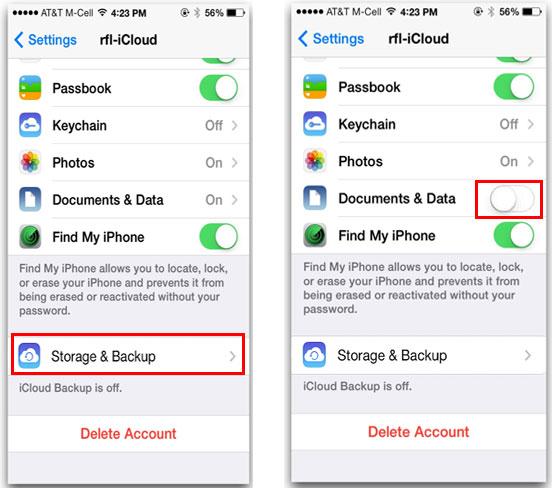
समस्या निवारण
प्रश्न: मैं हाल ही में iPhone का उपयोग करके दे दिया। हालांकि, जब एक दोस्त के iPhone मुझे संदेश भेजने के लिए प्रयोग किया जाता है, यह स्वचालित रूप से का चयन iMessage मेरा मोबाइल नंबर के रूप में भले ही मैं एक iPhone अब और नहीं है। वहाँ एक तरीका है मेरे फ़ोन नंबर है एप्पल iMessage डेटाबेस से निकालने के लिए है?
उत्तर: मेरा समर्थन प्रोफ़ाइल करने के लिए जाओ और में लॉग इन करें। उत्पादों को संपादित करें और उत्पाद का सही करने के लिए X पर क्लिक करें। और फिर अंपजीकरण पर क्लिक करें.
कैसे हटाएं चहचहाना पदों, प्रत्यक्ष संदेश और चहचहाना खातों के लिए
प्रश्न: #1: मुझे पता है कि प्रत्यक्ष संदेश इतिहास को हटा कर संदेश पर प्राप्तकर्ताओं प्रत्यक्ष संदेश इनबॉक्स में बारी हटा देगा। हालांकि, मैंने पाया कि यह केवल कंप्यूटर पर है, लेकिन iPhone पर नहीं काम करता। मैं जब मैं कंप्यूटर के माध्यम से लॉग इन को डीएम संदेश iPhone पर है, लेकिन अभी भी वहाँ इन संदेशों को हटाने के लिए कोशिश की है।
उत्तर: हाँ, है कि कैसे चहचहाना काम करता है। प्रत्यक्ष संदेश प्राप्तकर्ताओं डीएम इनबॉक्स में हटाने के लिए, आप आपके चहचहाना में लॉग इन करें और डीएम के माध्यम से एक कंप्यूटर को नष्ट कर सकते हैं। तथापि, यह iPhone, जिसका मतलब है अगर तुम iPhone चहचहाना app इनबॉक्स पर डॉ हटाएँ, आप केवल उन्हें अपने iPhone से दूर, लेकिन वे अभी भी मौजूद पर चहचहाना अनुप्रयोग के लिए काम नहीं करता है।
IPhone पर चहचहाना app से सीधा संदेश हटाने के लिए कैसे
चरण 1। यह प्रक्षेपण के लिए iPhone पर चहचहाना app टैप करें।
चरण 2। संदेश या रूपांतरण के लिए एक दूसरे को नष्ट करने के लिए इच्छित पकड़ो।
चरण 3। टेप करें हटाएँ या वार्तालाप हटाएँ
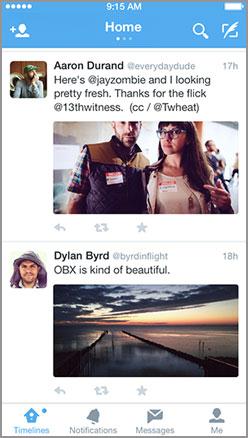
प्रश्न #2: IPhone पर चहचहाना पर किए गए पोस्ट को नष्ट करने के लिए कैसे?
उत्तर: इसे लॉन्च करने के लिए अपने iPhone पर चहचहाना आइकन टैप करें। मेनू पर जाएँ और प्रोफ़ाइल टैप करें। खोजने के लिए और आप हटाना चाहते हैं चहक टैप करें। कचरा कर सकते हैं आइकन कलरव के निचले भाग पर टैप करें और संदेश को रद्द करने के विकल्प के साथ पॉप जाएगा। टेप करें Delete कलरव।
प्रश्न: #3: मेरे चहचहाना खाता चहचहाना iPhone app का उपयोग कर हटाने के लिए कैसे?
उत्तर: स्पष्ट रूप से किया जा करने के लिए, चहचहाना तुम पूरी तरह से iPhone से अपने कलरव खाते को हटाने की अनुमति नहीं है। आप केवल अपने iPhone से खाते निकालें कर सकते हैं और इसे स्थायी रूप से आपके कंप्यूटर के माध्यम से हटा दें। चहचहाना अपने खाते को निष्क्रिय करने के लिए, कृपया पर जाएँ चहचहाना समर्थन केंद्र >>. नीचे कदम कैसे iPhone पर एक चहचहाना खाते को हटाने के लिए कर रहे हैं।
चरण 1। सेटिंग टैप करें और चहचहाना खोज के लिए नीचे स्क्रॉल करें। चहचहाना पर टैप करें और बाद में अपने चहचहाना नाम पर टैप करें।
चरण 2। खाता हटाएँ निचले भाग पर टैप करें। में पॉप अप, खाते को हटाने का उपयोग करके हटाने की पुष्टि.
IPhone पर Facebook App इनबॉक्स संदेश को हटाने के लिए कदम:
कुछ लोग कैसे Facebook App iPhone पर इनबॉक्स संदेशों को हटाने के लिए पूछ रहे हैं। वास्तव में, iPhone Facebook app आप अपने सभी Facebook संदेश इनबॉक्स देखें करने के लिए अनुमति देता है, लेकिन ऐसा नहीं है आप स्थायी रूप से उन्हें Facebook की प्रणाली से हटा दें। यदि आप Facebook संदेश को स्थायी रूप से हटाना चाहते हैं, आप इसे बाद में आपके कंप्यूटर का उपयोग करके करना चाहिए। नीचे iPhone Facebook app पर इनबॉक्स संदेशों को हटाने के लिए कदम उठाए हैं:
चरण 1। इसे लॉन्च करने के लिए अपने iPhone पर Facebook app चिह्न को टैप करें।
चरण 2। स्क्रीन के ऊपरी भाग में संदेश आइकन टैप करें और जिसमें आप संदेशों को हटाने के लिए इच्छित हैं रूपांतरण टैप करें।
चरण 3। टेप करें और हटाने के लिए इच्छित संदेश पर अपनी उंगली पकड़। पॉप-अप में, टेप करें हटाएँ और नल हटाएँ मेनू पर दिखाई देता है।
Whatsapp चैट इतिहास को हटाने के लिए कैसे
यह बहुत ही WhatsApp संदेशों को हटाना या इतिहास iPhone से चैट करने के लिए आसान है। आप अलग-अलग संदेशों, coversations, को नष्ट कर सकते हैं या पूरी चैट इतिहास का पालन करके चरणों:
एक बातचीत में किसी एकल संदेश को हटाएँ:
चरण 1। आपके iPhone पर WhatsApp खोलें और सुनिश्चित करें कि Wi-fi से कनेक्ट है। खुला रूपांतरण जो संदेश आप को नष्ट करने के लिए जा रहे हैं शामिल हैं।
चरण 2। संपादित करें शीर्ष और संदेश आप हटाना चाहते हैं पर क्लिक करें। के बाद संदेश चेक किया गया है, नीचे को ट्रैश बिन क्लिक करें।
संपूर्ण वार्तालाप को हटाएँ:
चरण 1। चैट अनुभाग पर जाएँ। दाएँ से बाएँ से चैट पोछ लो।
चरण 2। जब हटाएँ बटन प्रकट होता है, यह ठोकर।
नोट: यदि आप एक समूह चैट को नष्ट करने के लिए इस तरह लागू है, आप समूह से निकाल दिया जाएगा। त्रासदी से बचने के लिए, नीचे दिए गए चरणों का पालन करके सभी चैट इतिहास साफ़ करने के लिए प्रयास करें।
सभी iPhone पर WhatsApp चैट इतिहास साफ़ करें:
चरण 1। लॉन्च WhatsApp और सेटिंग्स पर जाएँ। करने के लिए नीचे स्क्रॉल करें।
चरण 2। सभी वार्तालापों को साफ़ करें टैप करें.
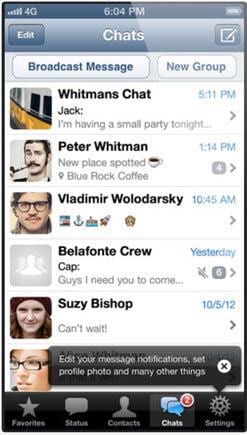
इसके बाद के संस्करण उल्लेख किया है कैसे iPhone से हटाना WhatsApp चैट इतिहास और बातचीत करने के लिए। यदि आप accidently अपने iPhone से बातचीत या पूरी चैट इतिहास हटाएँ और उन्हें वापस लाने के लिए चाहते हैं, तो आप Wondershare Dr.Fone iOS हटाए गए WhatsApp चैट इतिहास को पुनर्प्राप्त करने के लिए कोशिश कर सकते हैं। नीचे कदम कर रहे हैं। यदि आप WhatsApp चैट इतिहास permanenlty को हटाना चाहते हैं, क्लिक करें यहाँ.
WhatsApp चैट इतिहास कैसे को पुनर्प्राप्त करने को हटाया
चरण 1। IOS के लिए Wondershare Dr.Fone स्थापित करें
डाउनलोड और Wondershare Dr.Fone iOS के लिए आपके कंप्यूटर पर स्थापित करें। इसे चलाने के लिए और कंप्यूटर को अपने iPhone कनेक्ट। यदि आप का उपयोग करें iPhone 5S, iPhone 5 C, iPhone 5 या iPhone 4S आप नीचे विंडो देखेंगे।
नोट: IPhone 4 के लिए विंडो या iPhone 3GS iPhone 5S, 5 C, iPhone 5 या iPhone 4S iPhone के लिए उस से थोड़ा अलग है। यह कोई फर्क नहीं पड़ता। आप बस खिड़की करने के लिए आपको बताता है कि क्या के रूप में करते हैं

चरण 2। IPhone WhatsApp चैट इतिहास के लिए स्कैन करें
IPhone 5S/5 C/5/4S उपयोगकर्ताओं के लिए, आप सीधे प्रोग्राम की मुख्य विंडो पर स्कैन प्रारंभ करें बटन क्लिक कर सकते हैं। फिर कार्यक्रम शुरू हो जाएगा अपने iPhone स्कैन कर रहा है।
IPhone 4 और iPhone 3GS उपयोगकर्ता के लिए, आप इसे स्कैन करने के लिए डिवाइस की स्कैनिंग मोड का उपयोग करने के लिए नीचे दिए गए तरीके का अनुसरण करने की जरूरत है:
1. प्रारंभ बटन विंडो पर क्लिक करें अपने iPhone कनेक्ट कर रहा है के बाद।
2. तुरंत 10 सेकंड के लिए गृह और पावर बटन आपका iPhone पर टैप करें।
3. जब 10 सेकंड बीत चुका है, आप पावर बटन जारी कर सकते हैं, लेकिन अभी भी एक और 15 तक आप कहा हो कि आप सफलतापूर्वक स्कैनिंग मोड दर्ज किया है सेकंड के लिए, होम बटन नल।
नोट: यदि आप WhatsApp चैट इतिहास को हटाने से पहले आप ऊपर अपने iPhone iTunes या iCloud के लिए समर्थित है, तो आप भी WhatsApp चैट इतिहास वसूली आइट्यून्स बैकअप फ़ाइल से पुनर्प्राप्त या iCloud बैकअप फ़ाइल से पुनर्प्राप्त करें को सक्षम करने के द्वारा कर सकते हैं.

चरण 3। पूर्वावलोकन करें और अपने iPhone पर WhatsApp चैट इतिहास पुनर्प्राप्त करें
स्कैन के दौरान, आप स्कैन परिणाम में पाया डेटा का पूर्वावलोकन करने के लिए शुरू कर सकते हैं। WhatsApp विंडो के बाईं ओर पर क्लिक करके आप चैट सामग्री, नाम, फोन नंबर और अनुलग्नकों से युक्त सब पाया WhatsApp चैट रिकार्ड यहाँ, पूर्वावलोकन कर सकते हैं। उन तुम ठीक हो और उन्हें टिकटिक बंद करना चाहते हैं का चयन करें। तब उन्हें अपने कंप्यूटर पर सहेजने के लिए ठीक क्लिक करें।
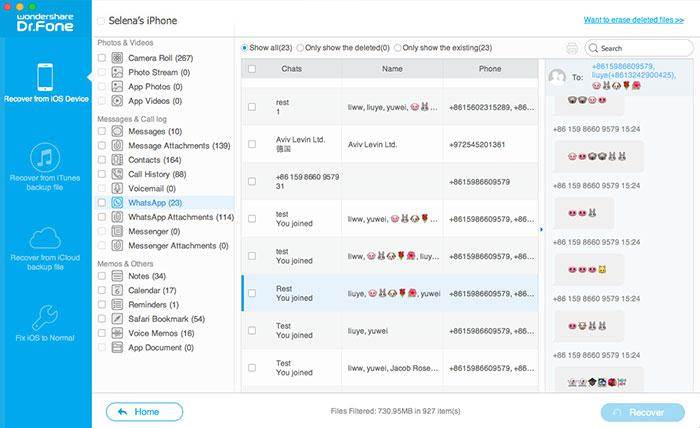
WhatsApp चैट इतिहास स्थायी रूप से हटाने के लिए कैसे
प्रश्न: कैसे मेरी iPhone से WhatsApp पर मेरी चैट इतिहास स्थायी रूप से हटाने के लिए? मेरे पति मेरे iPhone पर मेरे चैट के इतिहास को पुनर्प्राप्त करने का प्रयास करने के लिए जा रहा है। क्या मैं उसे देखने के लिए चाहते हैं न कुछ बातचीत रहे हैं।
उत्तर: IPhone से WhatsApp चैट इतिहास को स्थायी रूप से हटाने के लिए, आप Wondershare SafeEraserकी कोशिश करनी चाहिए। यह आपके iPhone को मिटाने के लिए उपयोग करने के बाद, कोई सॉफ्टवेयर WhatsApp चैट इतिहास अपने iPhone, iOS के लिए भी Wondershare Dr.Fone से ठीक नहीं होगा। Wondershare SafeErasfer WhatsApp चैट इतिहास निकालने के लिए उपयोग करने के लिए कैसे की जाँच करें।
चरण 1। IPhone पर WhatsApp लॉन्च, खोजने और पहले चैट इतिहास हटाएँ।
चरण 2. डाउनलोड और Wondershare SafteEraser को आपके कंप्यूटर पर स्थापित है। इसे चलाने के लिए और अपने iPhone के साथ अपने कंप्यूटर से कनेक्ट करने के लिए एक डिजिटल केबल का उपयोग करें। यह आपके iPhone इसकी मुख्य विंडो में प्रदर्शित करेगा। नष्ट कर दिया फ़ाइलों को मिटा और आप पसंद करते हैं पर कोई सुरक्षा स्तर चुनें।
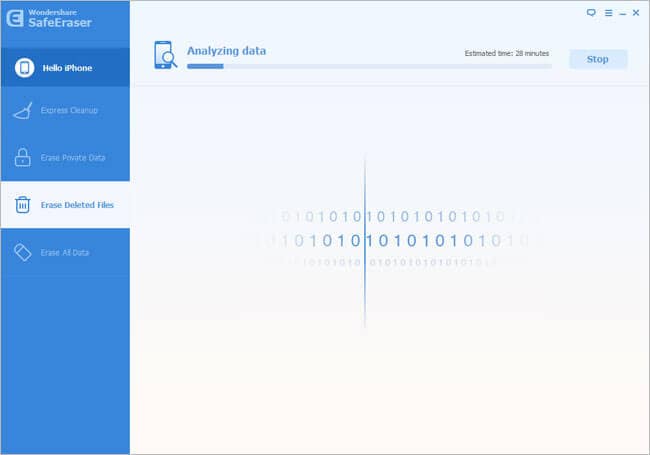
चरण 3। अपने iPhone स्कैन और WhatsApp हटाए गए चैट इतिहास खोजें। यह जाँच करें और इसे अपने iPhone से स्थायी रूप से हटाने के लिए पुष्टि करें क्लिक करें।
Delete iPhone कैमरा रोल करने के लिए कैसे
मैं मेरे iPhone कैमरा रोल में 1000 से अधिक तस्वीरें है। मैं कैमरा रोल में सभी तस्वीरें नष्ट करना चाहते हैं। मैं कैसे एकाधिक फ़ोटो कैमरा रोल से हटाऊँ?
तस्वीरों में iPhone कैमरा रोल को नष्ट करने के लिए 3 तरीके मूल रूप से हैं। यदि आप तस्वीरों iPhone कैमरा रोल permanetly से हटाना चाहते हैं, तो आप 1 समाधान की कोशिश करनी चाहिए। 2 समाधान और समाधान 3 भी तस्वीरें से iPhone कैमरा रोल को नष्ट करने के लिए कैसे बता। बहरहाल, वे केवल इन तस्वीरें अदृश्य बनाना। इन हटाएँ तस्वीरें अपने iPhone पर कहीं न कहीं मौजूद हैं और एक उपकरण के साथ बरामद किया जा सकता की तरह iOS के लिए Wondershare Dr.Fone। तरीका है कि आप के लिए सही है का चयन:
1 समाधान। IPhone कैमरा रोल तस्वीरें Permanetly को हटाना
से iPhone कैमरा रोल फ़ोटो हटाते समय, कई लोग चाहे ये तस्वीरें स्थायी रूप से नष्ट कर रहे हैं या नहीं यकीन है कि नहीं कर रहे हैं। सच्चाई बताने के लिए, यह नहीं है। वहाँ हटा दिया तस्वीरें अपने iPhone पर कहीं छिपा कर रहे हैं और आप उन्हें पुनर्प्राप्त कर सकते हैं। अगर आप को बेचने या किसी के लिए अपने iPhone दे करने के लिए जा रहे हैं, आप Wondershare SafeEraser फोटो iPhone पर स्थायी रूप से हटाने के लिए उपयोग कर सकते हैं। नीचे चरण हैं:
चरण 1। डाउनलोड और Wondershare SafeEraser को आपके कंप्यूटर पर स्थापित है। यह पूरी तरह से विंडोज 8/7/Vista/XP के साथ संगत है। तब के बाद, उसे चलाएँ।
महत्वपूर्ण: इस सॉफ्टवेयर को स्थायी रूप से सभी डेटा और सेटिंग्स वसूली का कोई मौका नहीं के साथ अपने iPhone पर हटा देगा। कृपया बैकअप अपने महत्वपूर्ण डेटा इससे पहले कि आप शुरू हो जाओ। आप Wondershare TunesGoकी तरह एक तृतीय-पक्ष बैकअप उपकरण का उपयोग करने का सुझाव दिया हो। iTunes और iCloud selectively आपके iPhone के लिए डेटा पुनर्स्थापित करने के लिए आपको अनुमति नहीं है। है कि कहने के लिए, यदि आप इस मार्ग चुनते हैं हटा दिया तस्वीरें अपने iPhone करने के लिए फिर से बहाल हो जाएगा।
चरण 2। एक यूएसबी केबल के माध्यम से कंप्यूटर के साथ अपने iPhone कनेक्ट। और उसके बाद SafeEraser विंडो में, सभी डेटा पर मिटा डिवाइस का चयन करें.
चरण 3। इससे पहले कि आप प्रारंभ करें बटन क्लिक करें, डेटा को हटाने का स्तर चुनें: उच्च, मध्यम या निम्न। या आप एक (मध्यम) डिफ़ॉल्ट पर रहना कर सकते हैं। वास्तव में, यह सिफारिश की है। तो फिर अब आपके iPhone पर तस्वीरें हटा रहा शुरू करने के लिए प्रारंभ बटन पर क्लिक करें।
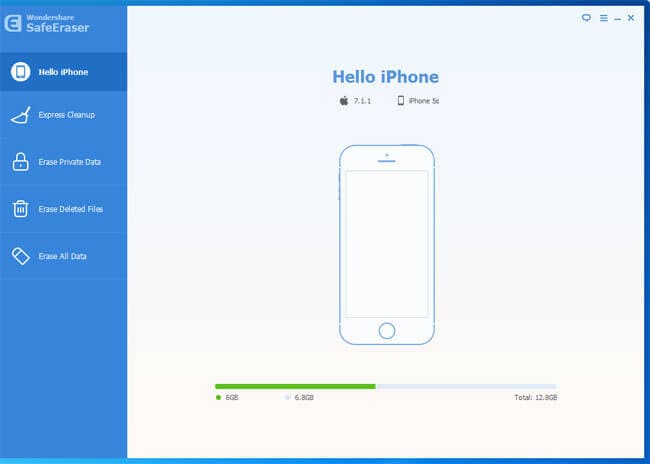
Solution2: तस्वीरों iPhone कैमरा रोल कंप्यूटर पर से हटाना
IPhone कैमरा रोल Windows पीसी पर हटाएँ
चरण 1। एक यूएसबी केबल के माध्यम से अपने Windows पीसी के साथ अपने iPhone कनेक्ट।
चरण 2। खुले "मेरा कंप्यूटर" और आप देखेंगे कि आपके Windows पीसी एक बाहरी हार्ड ड्राइव के रूप में अपने iPhone का संबंध है।
चरण 3। आपके iPhone के लिए फ़ोल्डर खोलें और तस्वीरें खोजने में iPhone कैमरा रोल करने के लिए क्लिक करें। अवांछित तस्वीरों में iPhone कैमरा रोल का चयन करें और उन्हें हटाने के लिए Delete कुंजी को क्लिक करें।
IPhone कैमरा रोल मैक पर हटाएँ
चरण 1। अपने मैक एक USB केबल के माध्यम से अपने iPhone कनेक्ट करें;
चरण 2। छवि कैप्चर करें, पूर्वावलोकन, या iPhoto प्रक्षेपण। यदि आप नहीं जानते जहाँ अनुप्रयोग है, शीर्ष पर स्पॉटलाइट का उपयोग करें इसे के लिए खोज करने के लिए दाईं ओर।
चरण 3। डिफ़ॉल्ट रूप से, अनुप्रयोग आपके iPhone का पता लगाने और सभी फ़ोटो प्रदर्शित में iPhone कैमरा रोल। अवांछित लोगों का चयन करें और Delete चिह्न उन्हें नष्ट या उन्हें अपने मैक पर आयात करने के लिए क्लिक करें जब आप आयात करें का चयन करते हैं, वहाँ एक संदेश आप चयनित हटाएँ सभी तस्वीरें करने के लिए या उन्हें नहीं करने के लिए कंप्यूटर आयात करने के बाद पूछ रहे हो जाएगा।
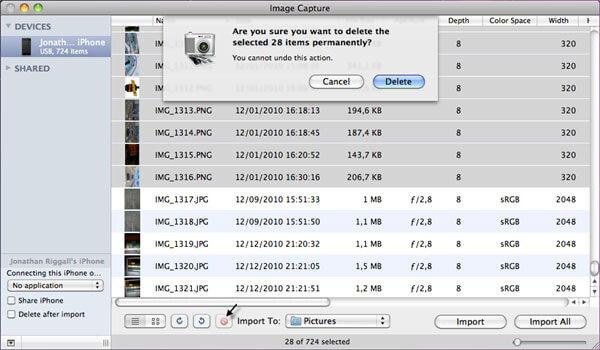
Solution3: तस्वीरों iPhone कैमरा रोल सीधे से हटाएँ
चरण 1। आइकन तस्वीरें अपने iPhone पर टैप करें;
चरण 2। एल्बम अपने iPhone विंडो के तल पर क्लिक करें। यहाँ से, तुम कैमरा रोल देख सकते हैं।
चरण 3। सभी तस्वीरें प्रकट करने के लिए कैमरा रोल करें क्लिक करें। एक फ़ोटो का चयन करें और नीचे सही पर कचरा बिन टैप करें।
टिप्स: यदि आपके iPhone iOS 6 और पूर्व संस्करणों में चलाता है, आप नल कर सकते सेटिंग्स > जनरल > उपयोग. यहाँ, से तस्वीरें टैप करें और उन सभी को नष्ट।

कैसे iPhone पर तस्वीर एल्बमों को नष्ट करने के लिए
#1 प्रश्न: मेरे पुराने फ़ोन से मेरे वर्तमान iPhone क्लोन किया गया था। इस मामले में, मेरी फोटो डुप्लीकेटेड है। कैसे मैं एल्बम हटा सकते हैं iPhone तस्वीरें? मैं अलग-अलग तस्वीरें साफ़ करने की कोशिश की है लेकिन हटाएँ की अनुमति दें करने के लिए कोई विकल्प खोजें। मैं भी पूरे एल्बम को नष्ट करने के लिए कोई तरीका देख।
उत्तर: अगर फोटो एल्बम आप हटाना चाहते हैं करने के लिए iPhone iTunes द्वारा synced कर रहे हैं, वहाँ कोई हटाएँ विकल्प आपके iPhone पर है। आप Wondershare TunesGo या Wondershare TunesGo (मैक) iPhone फोटो एल्बम कुशलता से हटाने या सेट आपके iTunes अपने iPhone के साथ सिंक्रनाइज़ नहीं करने की कोशिश कर सकते हैं.
प्रश्न #2: मैं अपने iPhone के साथ कुछ तस्वीरें कब्जा कर लिया है। उन्हें प्रबंधित करने के लिए, मैं उन्हें फोटो एलबम के साथ सॉर्ट करें। अब मैं इन फोटो एल्बम, कैसे मैं यह कर सकते हैं नष्ट करना चाहते हैं?
उत्तर: यदि आप मैन्युअल रूप से अपने iPhone पर फोटो एलबम बनाया है, तुम उन्हें अपने iPhone से हटा भी सकते हैं: अपने iPhone पर टैप करें तस्वीरें आइकन > संपादित करें टेप करें। जब एक लाल वृत्त में एक फोटो एलबम के बाईं ओर प्रकट होता है, इसे क्लिक करें। और तब आप दाईं ओर हटाएँ विकल्प देख सकते हैं।
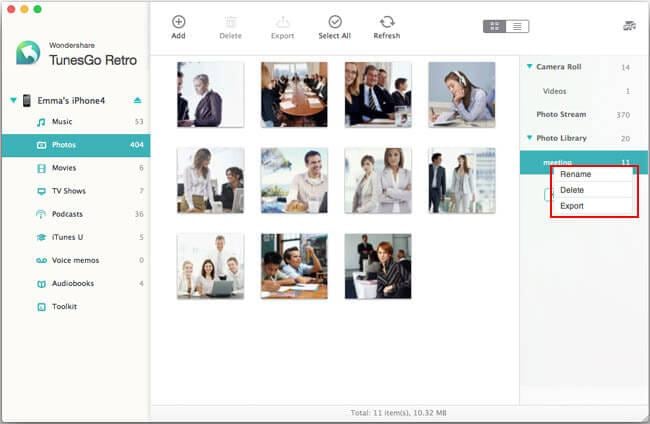
Wondershare TunesGo के साथ फोटो एल्बम को हटाना
चरण 1। डाउनलोड करें और आपके कंप्यूटर पर स्थापित Wondershare TunesGo या Wondershare TunesGo (मैक);
चरण 2। अपने iPhone USB केबल के माध्यम से अपने कंप्यूटर के साथ अपने iPhone कनेक्ट और Wondershare TunesGo का शुभारंभ।
चरण 3। तस्वीरें छोड़ निर्देशिका वृक्ष पर क्लिक करें। और फिर, फोटो एल्बम आप हटाना चाहते हैं राइट क्लिक करें। ड्रॉप-डाउन सूची में, क्लिक करें हटाएँ.
फोटो एल्बम iTunes सिंक सेटिंग द्वारा हटाएँ
चरण 1। अपने iPhone USB केबल के जरिए अपने कंप्यूटर के साथ अपने iPhone कनेक्ट और लॉन्च iTunes.
चरण 2। उपकरणों के तहत अपने iPhone पर क्लिक करें। तस्वीरें सही विंडो में, क्लिक करें। सिंक्रनाइज़ेशन को अनचेक करें। जब एक पॉप अप आप निकालने या तस्वीरें, रखने के लिए पूछता है फोटो निकालें क्लिक करें।
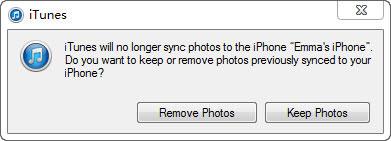
IPhone फोटो लाइब्रेरी में फ़ोटो हटाना
मैं मेरे iPhone जो मेरे iPhone में दो फ़ोल्डर्स के रूप में बाहर आता है के लिए छवियों का एक फ़ोल्डर synced है, एक तस्वीर पुस्तकालय के रूप में नामित है। मैं iPhone पर फोटो लाइब्रेरी को नष्ट कर सकते हैं? कृपया मदद।
फोटो लाइब्रेरी की जगह तस्वीरें आप synced है अपने कंप्यूटर से बचाने के लिए अपने iPhone पर है। फोटो लाइब्रेरी को हटाने के लिए, आप केवल दो विकल्प हैं: iPhone एक तीसरी पार्टी उपकरण के साथ फोटो लाइब्रेरी को हटाना या हटाएँ फोटो लाइब्रेरी iTunes के साथ iPhone पर .
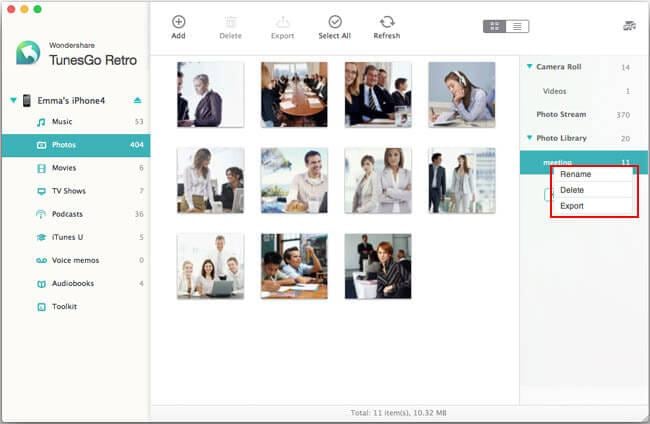
समाधान 1: हटाएँ Wondershare TunesGo के साथ iPhone फोटो लाइब्रेरी
चरण 1। डाउनलोड और Wondershare TunesGo, एक iPhone प्रबंधक आपके कंप्यूटर पर स्थापित करें। इसे चलाने।
चरण 2। एक यूएसबी केबल के माध्यम से अपने कंप्यूटर के साथ अपने iPhone कनेक्ट।
चरण 3। तस्वीरों में साइडबार पर क्लिक करें। ढूँढें और फोटो लाइब्रेरीखोलें। अवांछित फ़ोटो का चयन करें और हटाएँ क्लिक करें.
समाधान 2: हटाएँ फोटो लाइब्रेरी iTunes के साथ iPhone पर
मैंने उल्लेख किया है कि इसके बाद के संस्करण आप iTunes के माध्यम से synced है तस्वीरें स्टोर करने के लिए iPhone पर जगह तस्वीर पुस्तकालय है। हटाएँ फोटो लाइब्रेरी के लिए iPhone से, तुम iTunes सिंक सेट करना चाहिए।
चरण 1। लॉन्च iTunes और देखें पर क्लिक करें > साइडबार दिखाएँ.
चरण 2। IPhone USB केबल के माध्यम से अपने कंप्यूटर के साथ अपने iPhone कनेक्ट।
चरण 3। युक्ति क्षेत्र में अपने iPhone पर क्लिक करें। दाईं ओर, फ़ोटो पर क्लिक करें। सिंक्रनाइज़ेशन विकल्प को अनचेक करें। और फिर नई पॉप-अप में, तस्वीरें निकालें क्लिक करें.
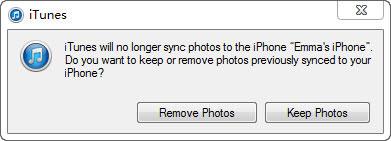
IPhone पर गाने को मैन्युअल रूप से हटाने के लिए सरल कदम
चरण 1। यह प्रक्षेपण के लिए iPhone होम स्क्रीन में संगीत आइकन पर क्लिक करें।
Sep 2। गाने पर नीचे क्लिक करें। दाएँ से बाएँ से एक गीत पर ज़ोर से मारना और हटाएँ क्लिक करें।
क्यू और एक के लिए iPhone से गाने को हटाने के लिए
#1 प्रश्न: मैं मेरे iPhone पर मैं उम्मीद से अधिक गीत है उन्नयन के बाद, ऐसा लगता है। उनमें से ज्यादातर एक iCloud मुझे बता रही है कि वे डाउनलोड करने योग्य रहे हैं प्रतीक की तरह, है। मैं उन्हें नष्ट करने की कोशिश की, लेकिन मैं नहीं कर सकता। किसी भी सुझाव?
उत्तर: आपका iPhone से इन डाउनलोड गाने को हटाने के लिए, आप सेटिंग्स नल होना चाहिए > संगीत > और सभी संगीत दिखाएँ बंद टॉगल करें। ऐसा करने से, उनमें से ज्यादातर दूर जाना होगा। आप अपने iPhone के लिए डाउनलोड किया है गाने को हटाने के लिए, संगीत, ज़ोर से मारना एक गीत आप दाईं से बाईं ओर को हटाने के लिए और Delete क्लिक करें चाहते हैं पर खुला।
प्रश्न #2: मेरे iPhone स्थान मुक्त करने के लिए, मैं कुछ गीतों से मेरे iPhone एक से नष्ट कर दिया है। जब मैं मेरे iPhone के साथ मेरे कंप्यूटर से जुड़ा है, तथापि, सभी गाने वापस मेरे iPhone करने के लिए फिर से चला गया। मुझे पता है अगर वहाँ किसी भी तरह से इस समस्या को हल करने के लिए करना चाहते हैं।
उत्तर: आप iPhone से गाने को मैन्युअल रूप से हटाने के बाद, सुनिश्चित करने के लिए, आप अपने iPhone के साथ अपना कंप्यूटर पुन: कनेक्ट करना चाहिए नहीं। यदि कनेक्टेड, iTunes तुम अपने iPhone करने के लिए फिर से नष्ट कर दिया है इन गीतों सिंक जाएगा। वहाँ करने के लिए अपने iPhone तुल्यकालित करने के लिए iTunes में अलग-अलग गीतों के लिए कोई चयन करें विकल्प है। यदि आप पाते हैं यह आपके iPhone अपने कंप्यूटर के साथ असंबद्ध रखने के लिए मुश्किल है, तुम यह कोशिश कर सकते हैं:
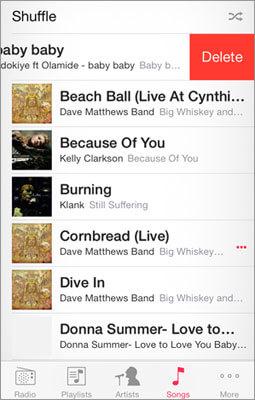
चरण 1। सिंक्रनाइज़ेशन संगीत iTunes में सही का निशान हटाएँ
अपने iPhone के साथ अपने कंप्यूटर से कनेक्ट करें। लॉन्च iTunes और आइट्यून्स में सिंक्रनाइज़ेशन संगीत विकल्प अनचेक करें। एक पॉप अप आप बता देंगे कि सभी मौजूदा गाने और playlists iPhone पर हटा दिया हो जाएगा। निकालें क्लिक करें और iTunes से बाहर निकलें।
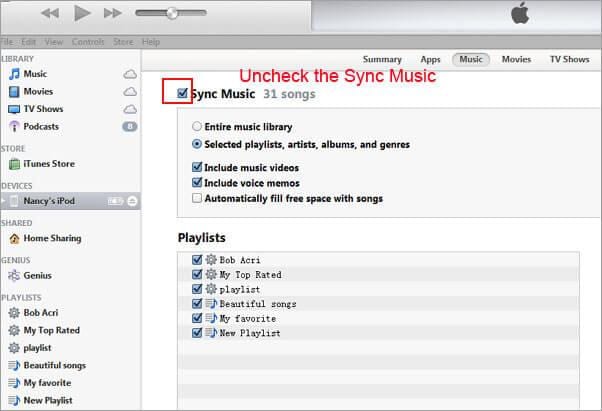
चरण 3। आयात गाने अपने iPhone करने के लिए करना चाहता था
संगीत में बाएं साइडबार पर क्लिक करें। और फिर इस त्रिकोण पर शीर्ष के लिए जोड़ें क्लिक करें। फ़ाइल जोड़ें या फ़ोल्डर जोड़ें आप की जरूरत है और उन्हें अपने iPhone करने के लिए आयात गीतों के लिए आपका कंप्यूटर ब्राउज़ करने के लिए चुनते हैं।
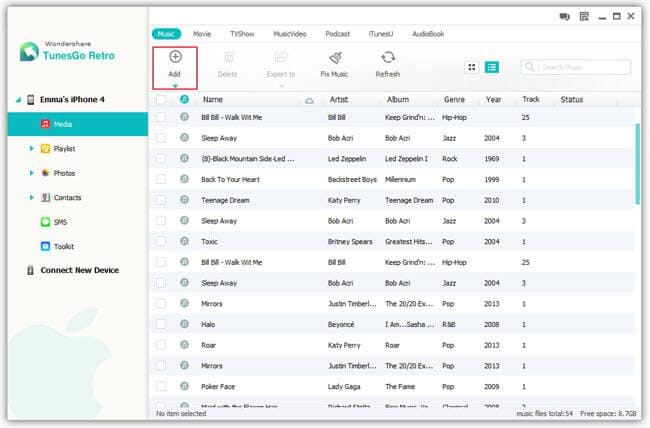
कैसे iPhone से प्लेलिस्ट हटाएँ
IPhone पर संगीत app आइकन टैप करें > विंडो के तल पर नल प्लेलिस्ट् स > ज़ोर से मारना एक playlist दाएँ से बाएँ से अधिक > हटाएँ क्लिक करें.
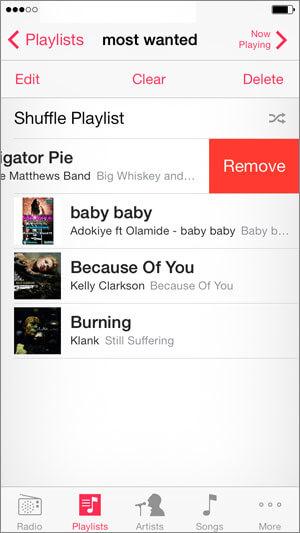
समस्या निवारण
#1 प्रश्न: मेरे iPhone पर संगीत app में चलाएँ-सूची से गाने को हटाने के लिए कैसे?
उत्तर: संगीत app आइकन टैप करें > Playlists विंडो के निचले भाग पर टैप करें > चलाएँ-सूची जो आप हटाना चाहते हैं गीतों में शामिल हैं नल > गीत और ज़ोर से मारना पर दाईं से बाईं ओर खोजें > टैप निकालें.
प्रश्न #2: दाएँ से बाएँ iPhone पर swiping काम नहीं करता है हमेशा हालांकि लगता है। कुछ मेरी प्लेलिस्ट्स की, मैं उन्हें सीधे iPhone से नहीं हटा सकते।
उत्तर: अपने iPhone पर प्लेलिस्ट के इस तरह नष्ट करने के लिए, आप अपने iPhone के साथ अपने कंप्यूटर, iTunes के साथ अपने iPhone को पुन: सिंक्रनाइज़ करने के लिए कोशिश कर कनेक्ट करना चाहिए। संगीत से पहले सिंक्रनाइज़ किए जा रहे, आप पूरे संगीत पुस्तकालय, लेकिन चयनित कलाकारों, playlists, शैलियों, आदि को सिंक्रनाइज़ करने के लिए का चयन करना चाहिए नहीं। और फिर अपने iPhone के लिए रखने के लिए और क्लिक करें लागू करें करने के लिए इच्छित प्लेलिस्ट जाँच.
कैसे iPhone पर पॉडकास्ट को नष्ट करने के लिए
#1 प्रश्न: Podcast एपिसोड iPhone से हटाने के लिए कैसे? मैं पुराने Podcast एपिसोड को हटा कर मेरी iPhone स्थान मुक्त करने के लिए की जरूरत है।
उत्तर: पॉडकास्ट app अपने iPhone पर होम स्क्रीन में शुभारंभ > मेरे पॉडकास्ट स्क्रीन के निचले भाग पर टैप करें > podcast जो आप को नष्ट करने के लिए जा रहे प्रकरणों में शामिल हैं नल > प्रकरण शीर्षक दाईं से बाईं ओर में ज़ोर से मारना > टेप करें हटाएँ.
प्रश्न #2: मैं मेरे iPhone पर पॉडकास्ट की एक संख्या को हटा दिया है और उन्हें भी iTunes से हटाना। तथापि, पॉडकास्ट का खिताब अब भी मेरे iPhone पर छोड़ दिया जाता है। मैं इन podcast शीर्षकों को नष्ट करने के लिए सब कुछ करने की कोशिश की है, लेकिन वहाँ कोई हटाएँ विकल्प है।
उत्तर: हटा रहा है और iPhone पर एक पूरे podcast रद्द करने के बाद, podcast चिह्न अभी भी बनी हुई है कि कई लोगों को शिकायत। ठीक है, वास्तव में, वहाँ एक बटन संपादित करें जो तो जाहिर है आप खिताब podcast/माउस को आइकनों को दूर करने के लिए iPhone पर दिखाई नहीं देता है है। Podcast app यह प्रक्षेपण के लिए iPhone पर टैप करें। सभी podcast खिताब (प्रतीक) देख और दुकान बटन पर ऊपर छोड़ दिया है? शानदार. अपनी उंगली की स्क्रीन और ज़ोर से मारना पर खड़ी रख ऊपर से नीचे तक। और फिर आप जो खोज के साथ कतार में है और दृश्य को प्रदर्शित, इसे हटाएँ विकल्प को सक्षम करने के लिए क्लिक करें संपादित करें बटन देख सकते हैं।
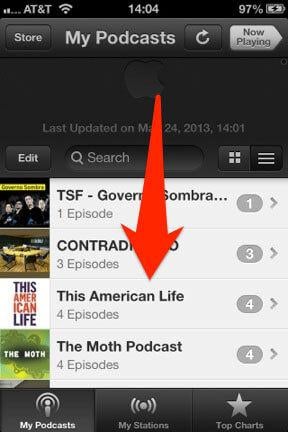
कैसे iPhone पर Audiobooks हटाएँ
कुछ लोगों का कहना है कि आप अपने iPhone बंद सभी audiobooks को हटाना चाहते हैं, लेकिन बाहर आंकड़ा कैसे नहीं कर सकते। कुछ लोग भी आइट्यून्स पहली और synced बाद में iTunes के साथ iPhone में इन audiobooks को नष्ट करने की कोशिश की। हालाँकि, यह काम नहीं किया। इस स्थिति में, आप इस तरह की कोशिश की तरह हो सकता है:
चरण 1। नल सेटिंग्स > जनरल > उपयोग संगीत app के संग्रहण क्षेत्र में खोजने के लिए। यदि आप संगीत app देख नहीं है, कृपया सभी क्षुधा दिखाएँ पर क्लिक करें.
चरण 2। संगीत टेप करें और तब आप ऊपरी दाएँ पक्ष पर संपादित करें बटन क्लिक कर सकते हैं। संपादित करें बटन क्लिक करें और audiobooks आप हटाना चाहते हैं का चयन करें।
कैसे iPhone से वीडियो को हटाने के लिए
आम तौर पर बोल, यह बहुत से iPhone वीडियो हटाने के लिए आसान है। यह केवल आपको एक कुछ सेकंड में 2 आसान चरणों अपने लक्ष्य को प्राप्त करने के लिए लेता है:
चरण 1। इसे चलाने के लिए iPhone पर वीडियो app टैप करें।
चरण 2। ऊपरी सही पर बटन संपादित करें टेप करें और हटाएँ पर iPhone के लिए वीडियो का चयन करें।
प्रश्न: #1: मैं जो होता है सभी पुराने वीडियो iOS 7 नवीनीकरण करने से पहले मैं ले लिया है एक फ़ोल्डर में फ़ोटो वीडियो के रूप में नाम दिया है। मैं देख सकते हैं और उन का चयन करें, लेकिन कचरा बिन बाहर धूसर हो जाता है के बाद से वीडियो iPhone से हटा नहीं सकते।
उत्तर: वीडियो में अस्तित्व में आपके iPhone पर तस्वीरें हटाए नहीं जा सकते क्योंकि अधिकतर वे अपने iTunes से synced वीडियो रहे हैं। अन्यथा, आप उन्हें आसानी से हटा सकते हैं। इस तरह के वीडियो को हटाने के लिए, बस अपने iPhone के साथ कंप्यूटर से कनेक्ट और लॉन्च iTunes. ITunes में अपने iPhone पर क्लिक करें और सही पक्ष पर फ़ोटो टैब क्लिक करें। सिंक तस्वीरेंसही का निशान हटाएँ। यह, एक पॉप कर रही द्वारा अप दिखाई देगा, तुमसे कह रही सभी तस्वीरें अपने iPhone पर हटा दिया जाएगा कि, निकालें क्लिक करें.
कैसे iPhone से फिल्मों को हटाने के लिए
मैं मेरे iPhone पर स्मृति से बाहर चल रहा हूँ और फिल्मों के मैं इस पर है निकालना चाहते हैं। मुझे मदद की ज़रूरत है. -James
मूल रूप से, वहाँ iPhone से फिल्मों को नष्ट करने के दो तरीके हैं: iPhone पर सीधे फिल्मों को हटाने और फिल्में हटाने से iPhone के लिए iTunes सिंक का उपयोग करें।
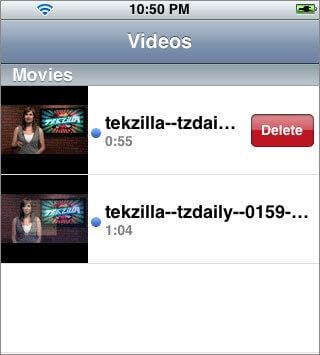
सिनेमा सीधे iPhone पर हटा दें:
चरण 1। इसे चलाने के लिए iPhone पर वीडियो app नल;
चरण 2। IPhone से हटाएँ और दाएँ से बाएँ से शीर्षक कड़ी चोट करने के लिए इच्छित चलचित्र ढूँढें;
चरण 3. वीडियो के सही पक्ष पर लाल हटाएं बटन क्लिक करें।
प्रो: आसान और सरल;
चोर: इस तरह से अपने iPhone केवल फिल्मों को हटाता है। यदि आप attentions क्या synced किया जा रहा है के लिए भुगतान नहीं करते अगली बार जब आप अपने iTunes पुस्तकालय के साथ अपने iPhone तुल्यकालित, वीडियो करने के लिए अपने iPhone फिर से synced हो जाएगा;
ITunes iPhone से फिल्मों को नष्ट करने के लिए प्रयास करें:
चरण 2। उपकरणों के क्षेत्र में अपने iPhone पर क्लिक करें। सिनेमा दाईं ओर पर, क्लिक करें;
चरण 3। यदि आप अपने iPhone पर सभी फिल्मों को हटाना चाहते हैं, आप सिंक फिल्मों को अनचेक करें और आदेश को लागू करना चाहिए। फिल्मों को हटाने के लिए चेतावनी पॉप अप में, का चयन करें निकालें। यदि आप केवल अपने iPhone पर कई फिल्मों को नष्ट करने की जरूरत है, आप सिंक्रनाइज़ेशन फिल्मों की जाँच करें और फिल्में आप अपने iPhone पर रखने के लिए चाहते हैं का चयन कर सकते हैं। सिंक करें क्लिक करें।
प्रो: एक तेज तरीका है एकाधिक वीडियो; हटाएँ
चोर: आप USB केबल; के माध्यम से कंप्यूटर के साथ अपने iPhone कनेक्ट करने की आवश्यकता
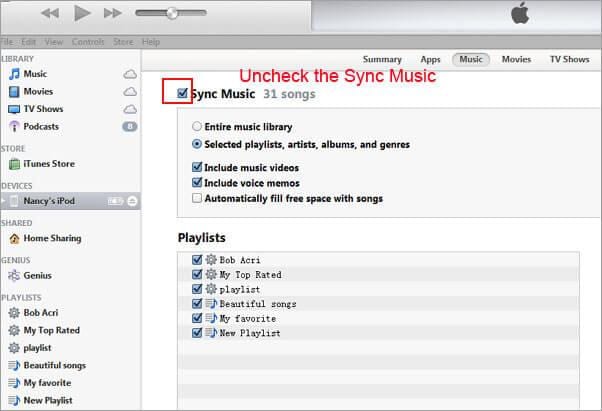
App माउस को आइकनों बस iPhone पर अटक गया, वहाँ कोई जवाब नहीं है। स्क्रीन के तल पर इस्तेमाल किया माउस को नष्ट करने के लिए कैसे? मैं इसे से बाहर निकलें करने के लिए घर बटन डबल नल करने के लिए इस्तेमाल किया। अब ऐसा लगता है यह सही काम नहीं करता है।
IPhone पर App माउस को नष्ट करने के लिए कदम:
चरण 1। डबल हाल ही में इस्तेमाल किया apps के लिए बहु कार्य दृश्य दिखाने के लिए होम बटन नल।
चरण 2. अप पृष्ठ पर प्रत्येक app चिह्न और पृष्ठ दूर उड़ जाएगा और app आइकन गायब हो जाएगा के लिए झटका। इस तरह से कर रही apps से बाहर निकलें।
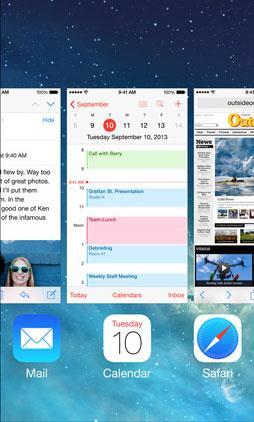
क्यों कुछ iPhone app माउस को आइकनों अंधेरे रहे हैं?
उत्तर: कुछ apps प्रतीक अधिकतर अंधेरे या इंतजार कर, कर रहे हैं क्योंकि इन क्षुधा को पृष्ठभूमि में नवीनीकृत कर रहे हैं। यदि ताज़ा करें नेटवर्क समस्या के कारण समाप्त नहीं है या स्थापना पैकेज़ के साथ कुछ समस्या है, आप चाहिए या तो अपने iPhone Wi-Fi के साथ फिर से कनेक्ट करें, App की दुकान करने के लिए इन क्षुधा redownload या जाने के लिए जाना सेटिंग्स > जनरल > अनुप्रयोग पृष्ठभूमि ताज़ा क्रमश: प्रत्येक अनुप्रयोग के लिए ताज़ा करना बंद करें करने के लिए।
कैसे iPhone से App डेटा हटाएँ
जबकि कुछ apps, डेटा का उपयोग करने के लिए इन क्षुधा हैं और अधिक और अधिक में अपने iPhone हार्ड डिस्क को भरने के लिए एकत्र हुए। अपने iPhone ऊपर नि: शुल्क आप iPhone पर App डाटा नष्ट करने के लिए नीचे दिए गए चरणों का पालन करें कर सकते हैं:
चरण 1। डाउनलोड और iFunbox आपके कंप्यूटर पर स्थापित करें।
चरण 2. आपके कंप्यूटर के साथ अपने iPhone कनेक्ट और iFunbox खोलें।
चरण 3। उपयोगकर्ता अनुप्रयोगों के अंतर्गत डेटा को हटाने के लिए इच्छित अनुप्रयोग की स्थिति जानें। "+" App की बाईं ओर क्लिक करें और लायब्रेरी क्लिक करें। और फिर से दाईं ओर विंडो में, आप कैशके रूप में नाम का एक फ़ोल्डर देख सकते हैं। इसे खोलो और इसे में सब कुछ नष्ट।
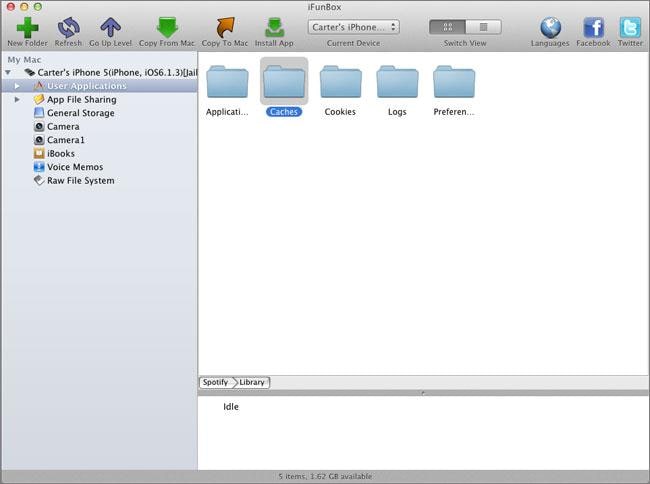
समाधान 1: Apps iPhone पर मैन्युअल रूप से हटाएँ
चरण 1। आपके iPhone पर apps में से एक कुछ सेकंड के लिए जब तक आप सभी क्षुधा wiggle देख टैप करें।
चरण 2. एक app के ऊपरी कोने में छोटा "X" टैप करें। जब इस app को हटाने के लिए संदेश प्रकट होता है, अपने iPhone से app को हटाने के लिए हटाएँ क्लिक करें।
नोट: इस iPhone से क्षुधा को नष्ट करने का मानक तरीका है। हालांकि आप उन्हें हटाएँ, वास्तव में इन क्षुधा में अभी भी कहीं न कहीं अपने iPhone पर कर रहे हैं। आप उन्हें अपने iPhone से पुनर्प्राप्त करने के लिए एक वसूली उपकरण का उपयोग कर सकते हैं। IPhone apps iPhone से स्थायी रूप से हटाने के लिए, समाधान 2 पढ़ें।
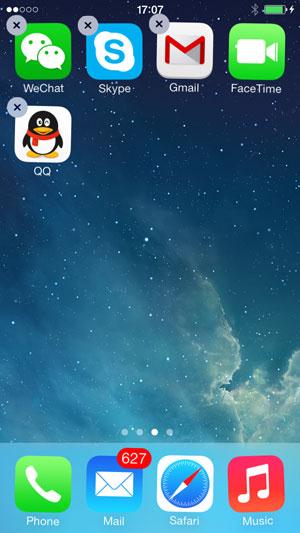
IPhone से क्षुधा को हटाने के लिए समस्या निवारण
प्रश्न: #1: जब मैं नीचे मेरी उंगली पकड़, iPhone 4, पर क्षुधा को नष्ट करने की कोशिश कर रहा मैं "एक्स" कुछ कुछ apps के लिए नहीं देख सकता।
उत्तर: सबसे पहले, कृपया apps आप iPhone से हटाने के लिए कोशिश कर पूर्व स्थापित क्षुधा, जो हटाया नहीं जा सकता, भले ही आप अपने iPhone बहाल करने की कोशिश नहीं कर रहे हैं सुनिश्चित करें। और अगर वे इन पुराने क्षुधा आप अपने iPhone के लिए डाउनलोड करने के लिए संबंधित, आप सेटिंग्स नल होना चाहिए > जनरल > प्रतिबंध, पोंछ विकल्प को हटाने Apps पर करने के लिए। और फिर अपने iPhone घर स्क्रीन के लिए वापस जाएँ, अन्य apps मिलाते हुए जब तक एक app नल। अवांछित apps iPhone पर हटाने के लिए "x" क्लिक करें।
प्रश्न #2: मैं iPhone पर क्षुधा को नष्ट करने के लिए "x" टैप किया और संदेश में आदेश को हटाने को सुनिश्चित करने के बाद, ऐसा लगता है कुछ भी नहीं हुआ। क्या ग़लत है? सभी अंधेरे ग्रे क्षुधा को नष्ट करने की कोशिश की हैं और मैं भी उन्हें सक्रिय नहीं कर सकते।
उत्तर: यदि आप हटा रहा प्रदर्शन किया है और कुछ नहीं हुआ, आप App की दुकान में जाना चाहिए और एक ही apps redownload करने का प्रयास करें। स्थापित करने के बजाय कह, यह ओपन की तरह प्रकट हो सकता है। जो भी, यह आपके iPhone पर apps को फिर से लोड करने के लिए क्लिक करें है। और बाद में, आप को हटाने आदेश फिर से iPhone apps का छुटकारा पाने के लिए प्रदर्शन कर सकते हैं।
प्रश्न: #3: मुझे कुछ apps अपने iPhone पर हटा कर कुछ स्थान मुक्त करने की कोशिश कर रहा हूँ, लेकिन अस्थायी रूप से हटा रहा है। मैं क्योंकि मैं उन्हें कुछ दिन का उपयोग करने के लिए चाहते हो सकता है अनुप्रयोग डेटा रखना चाहते हैं। मैं क्या करूँ?
उत्तर: जब आप अपने iPhone पर apps हटाते हैं, आम तौर पर, आप भी अनुप्रयोग डेटा निकालें। अनुप्रयोग डेटा रखने के लिए एकमात्र तरीका है आप क्षुधा को हटाने से पहले अपने iPhone iCloud के लिए बैकअप। जब आप फिर से डेटा की आवश्यकता, iCloud से अपने iPhone पुनर्स्थापित करें।
समाधान 2: सभी Apps iPhone पर स्थायी रूप से हटाएँ
कुछ लोगों का कहना है कि क्योंकि वे एक नया फोन करने के लिए स्विच और पुराने iPhone बेचने के लिए जा रहे हैं वे apps iPhone पर हटा apps के लिए पहुँच हो रही लोगों से बचने के लिए चाहते हैं। इस स्थिति में, आप ही अन्य जानकारी आपके iPhone पर सभी क्षुधा को स्थायी रूप से हटाने के लिए की तरह हो सकता है। यदि ऐसा है तो, Wondershare SafeEraserकी कोशिश करो। यह आपके iPhone क्षुधा सहित, पर सब कुछ मिटा करने के लिए एक डेस्कटॉप उपकरण है। और सब कुछ मिट किसी भी अधिक पुनर्प्राप्त नहीं किया जा सकता है।
चरण 1। डाउनलोड और Wondershare SafeEraser अपनी विण्डोज़ को कंप्यूटर पर स्थापित करें;
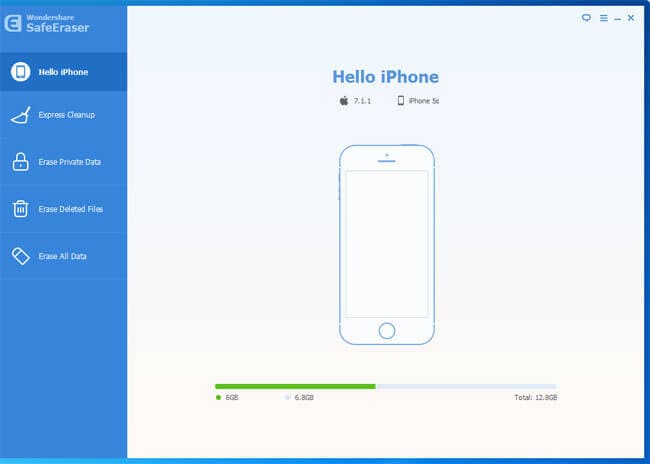
चरण 2. एक यूएसबी केबल के माध्यम से अपने कंप्यूटर के साथ अपने iPhone कनेक्ट और Wondershare SafeEraser का शुभारंभ। डाटा मिटा रहा की 2 प्रकार में से एक चुनें:
सभी डेटा पर डिवाइस मिटाएँ: सभी डेटा और सेटिंग्स मिटा स्थायी रूप से;
हटाई फ़ाइलें मिटाएँ: केवल आप अपने iPhone पर; नष्ट कर दिया है इन आइटमों को मिटा इस प्रकार का चयन करने के लिए, कृपया पहले apps अपने iPhone से पहले हटाने के लिए समाधान 1 का प्रयास करें।
चरण 3। एक apps आपके iPhone पर हटाएँ और क्लिक करें आरंभ करने के लिए शुरू करने के लिए सुरक्षा स्तर (पूरी तरह से 3) का चयन करें।
अख़बार बेचने का अड्डा हटाने के लिए कैसे
कई लोग शिकायत करते हैं कि वे अख़बार बेचने का अड्डा नहीं हटा सकते। तथ्य यह है कि। हालांकि हम अख़बार बेचने का अड्डा हटा नहीं सकते, हम इसे कहीं स्क्रीन पर, प्रथम पृष्ठ में कम से कम नहीं छुपा सकते हैं। इस बनाता है यह इतना iPhone का प्रबंधन करने के लिए उपयोगकर्ताओं के लिए बेहतर।
चरण 1। जब तक सभी क्षुधा wiggle एक app आपके iPhone पर टैप करें।
चरण 2. यह एक फ़ोल्डर बनाने के लिए अख़बार बेचने का अड्डा अप करने के लिए खींचें; आप उस फ़ोल्डर के लिए एक नाम दे सकते हैं।
चरण 3। फ़ोल्डर बनाने के बाद, आपको आवश्यक app बाहर, केवल छोड़ने के अख़बार बेचने का अड्डा यहाँ खींच सकते हैं। और फिर फ़ोल्डर जो आप शायद ही कभी इस्तेमाल एक पृष्ठ के एक कोने को खींचें।
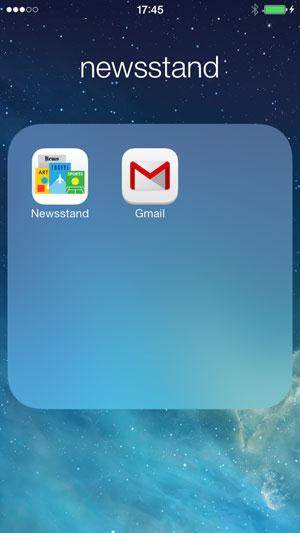
कैसे iPhone पर VPN को नष्ट करने के लिए
VPN iPhone से हटाने के लिए सबसे व्यापक रूप से प्रयुक्त तरीका है:
चरण 1। टेप करें सेटिंग्स > जनरल > वीपीएन.
चरण 2। VPN (iOS 7) बगल में छोटी आइकन टैप करें, यदि आपका iPhone iOS 6 या पूर्व में चलाता है, यह एक नीले तीर होना चाहिए।
चरण 3। वीपीएन के लिए कॉन्फ़िगरेशन विंडो में, आप सेटिंग्स को देखने के लिए PPTP टैब क्लिक करना चाहिए। नीचे, आप VPN हटाएँ विकल्प देख सकते हैं। वीपीएन आपके iPhone से हटाने के लिए इसे क्लिक करें।
नोट: Avast uninstalling के बाद, VPN बंद बने ही बल्लेबाज चलाने के करने के लिए पुनरारंभ हो जाता है कि कुछ लोग कहते हैं। इस समस्या को हल करने के लिए, आप सेटिंग्स पर जाएँ कर सकते हैं > जनरल > प्रोफाइल..., रोको इसे हटाने के लिए प्रोफ़ाईल खोजें।
वैसे मैं भी कुछ लोगों को VPN सेटिंग्स टेप से हटाने ढूँढें > जनरल > प्रोफाइल... क्लिक करें निकालें और वीपीएन वीपीएन को हटाने के लिए पर ज़ोर से मारना। तरीके से शुरू की ज्यादातर क्योंकि VPN के लिए सेटिंग्स भिन्न हैं। जबकि VPN कुछ लोगों को मैन्युअल रूप से सेट कुछ लोग तीसरे पक्ष क्षुधा की कोशिश की।
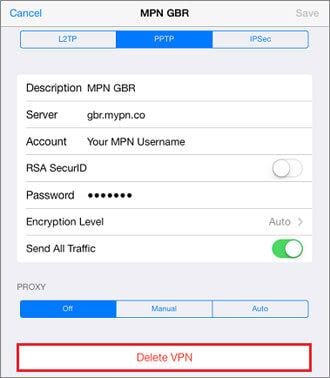
कैसे iPhone पर पासवर्ड के सभी प्रकार को हटाने के लिए
पासकोड अपने iPhone से निकालने के लिए कैसे
चरण 1। टेप करें सेटिंग्स > जनरल > स्पर्श ID एवं Passcode
चरण 2। आपके iPhone के लिए पासकोड दर्ज करें
यह है कि यदि आपको पासकोड पता पासकोड को अपने iPhone से हटाने के लिए कैसे। यदि आप अपने iPhone के लिए passcode भूल जाते हैं, आपको पासकोड भूल के बाद अपने iPhone अनलॉक करने के लिए कैसे पढ़ें चाहिए.
IPhone पर सहेजा सफारी पासवर्डों को नष्ट करने के लिए कैसे
चरण 1। सेटिंग टैप करें, ढूँढें के लिए नीचे स्क्रॉल करें और सफारी ठोकर और ऑटो को भरने का चयन
चरण 2। सभी साफ़ करें टेप करें और स्वत: भरण डेटा साफ़ दोहन द्वारा क्रिया की पुष्टि करें।
Delete iCloud खाते पर पासवर्ड के बिना iPhone करने के लिए कैसे
कुछ लोगों का कहना है कि इस्तेमाल किया iPhone खरीदा है वे पूर्व उपयोगकर्ता iCloud खाते के साथ जुड़ा हुआ है। ICloud खाते के पासवर्ड के बिना iPhone पर हटाने के लिए, शायद आप इस नल सेटिंग्स की कोशिश कर सकते हैं > जनरल > रीसेट > मिटाएँ सभी सामग्री और सेटिंग्स या आप iPhone एक नया उपकरण (उपयोगकर्ताओं को, जो अपने फोन को बेचने की योजना भी उपयोग कर सकते हैं इस तरह iPhone से सभी डेटा को हटाने के लिए आदेश में निजी जानकारी की रक्षा के लिए) के रूप में सेट करने के लिए Wondershare SafeEraser करने की कोशिश कर सकते हैं।
चरण 2. चुनें सभी डाटा मिटा पर डिवाइस
क्लिक करें सभी डाटा मिटा पर डिवाइस। यह चयन करके, अपने iPhone पर सभी डेटा जाएगा हमेशा के लिए मिटाया नहीं उन्हें फिर से, iOS के लिए Wondershare Dr.Fone के साथ भी ठीक करने का कोई मौका नहीं। व्यवसाय का चयन करें विंडो में, आपके iPhone पर सभी डेटा मिटाने के लिए 3 सुरक्षा स्तरों में से एक चुनें। उच्च स्तरीय दृढ़ता से अनुशंसा की जाती है।
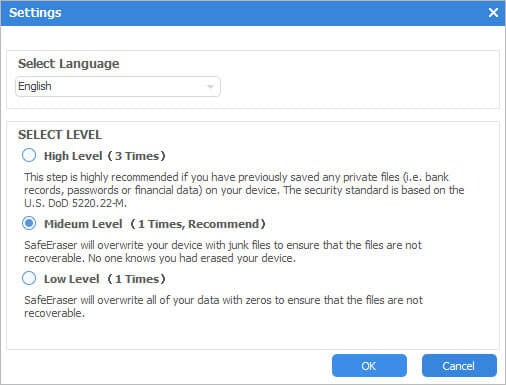
चरण 3। IPhone पर सभी डेटा हटाएँ
प्रारंभ करें बटन क्लिक करें और अपने iPhone पर सभी डाटा मिटा करने के लिए क्रिया की पुष्टि करें। जब आपके iPhone पूरी तरह से मिटा दिया है, आप एक नया डिवाइस मिल जाएगा। यह आपके iTunes शुरू करने से एक नई डिवाइस के रूप में सेट करें।
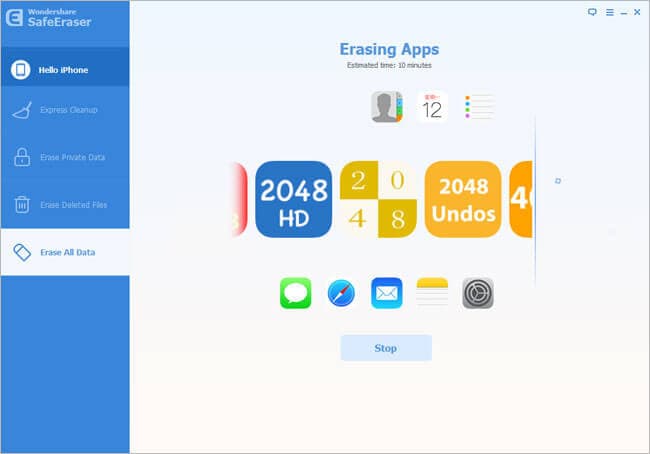
कैसे iPhone पर प्रतिबंध हटा
#1 प्रश्न: प्रतिबंध App विलोपन करने तक के लिए बंद बारी करने के लिए कैसे?
उत्तर: IPhone पर प्रतिबंध हटाए जाने से क्षुधा की रक्षा करने के लिए सेट कर रहे हैं। प्रतिबंध को हटाने के लिए, नल सेटिंग्स > जनरल > प्रतिबंध > प्रतिबंध अक्षम करें और प्रतिबंध के लिए पासवर्ड दर्ज करें।
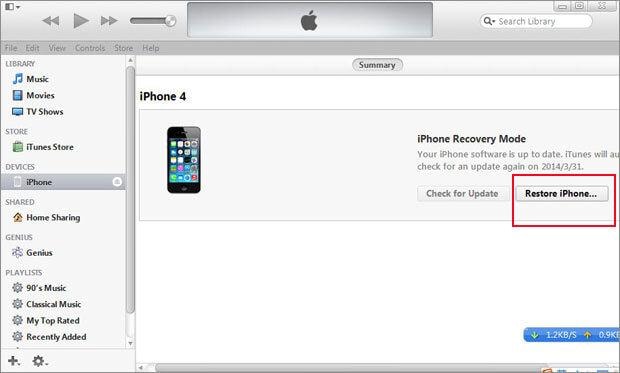
प्रश्न #2: प्रतिबंध पासकोड, भूल गया मैं क्या करूँ?
उत्तर: यदि आप अपने iPhone पर कुछ वस्तुओं तक ही सीमित है और प्रतिबंध पासकोड को भूल जाओ, तुम प्रतिबंध पासकोड की तरह घर स्क्रीन पासकोड को नष्ट करने के लिए कैसेहटा सकता है, लेकिन इस प्रकार करना चाहिए:
चरण 1। नल सेटिंग्स > iCloud, साइन इन करें और मेल, संपर्क, कैलेंडर, अनुस्मारक, नोट्स, और अधिक के लिए पर iCloud के लिए इन आइटम्स को सिंक्रनाइज़ करने के लिए ज़ोर से मारना।
चरण 2। दबाएँ और तक लाल स्लाइडर दिखाई देता है अपने iPhone की पावर बटन दबाए रखें। बंद अपने iPhone बारी।
चरण 3। एक यूएसबी केबल के जरिए कंप्यूटर के साथ अपने iPhone कनेक्ट और लॉन्च iTunes. प्रेस और गृह बटन पकड़ जब तक आइट्यून्स आप याद दिलाता है कि यह वसूली मोड में एक डिवाइस का पता लगाया है। क्लिक करें, OK और पुनर्स्थापना iPhone.
चरण 4। अपने iPhone बहाल करने के बाद, वहाँ होगा कोई डेटा आपके iPhone पर। और तब आप सेटिंग्स नल कर सकते हैं > iCloud अपने iPhone पर साइन इन करें और आप iCloud चरण 1 में करने के लिए अपने iPhone, विशेष रूप से संपर्क करने के लिए synced है आइटम्स सिंक्रनाइज़ करें।
कैसे iPhone पर मेल हटाएँ
कैसे iPhone पर ईमेल खातों को हटाने के लिए
चरण 1। टेप करें सेटिंग्स > मेल, संपर्क, कैलेंडर
चरण 2। आप iPhone पर हटा और खाते को हटाने पर नीचे नल करने के लिए चाहते हैं ईमेल खाते को टैप करें।
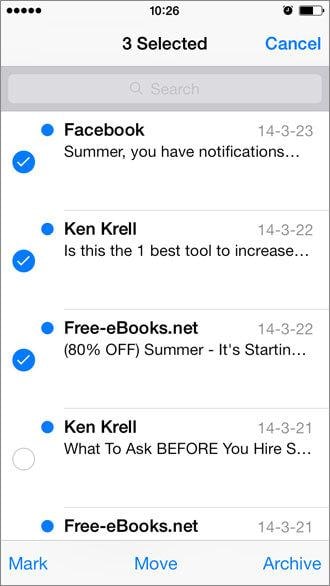
कैसे iPhone पर ईमेल इनबॉक्स में हटाने के लिए
चरण 1। मेल सभी ईमेल संदेशों को देखने के लिए अपने iPhone पर app आइकन टैप करें;
चरण 2। ऊपरी दाएँ कोने पर बटन संपादित करें क्लिक करें।
चरण 3। ईमेल के शीर्षक के बाईं ओर पर छोटे वृत्त टेप से अवांछित ईमेल की जाँच करें और में नीचे ले जाएँ क्लिक करें। कचरा पॉप अप में, टेप करें.
चरण 4। जहां सभी ईमेल से बाहर निकलें और मेलबॉक्सटैप करें इनबॉक्स मेल के लिए पहली विंडो पर वापस जाएँ। में जो आपने चरण 3 में ईमेल हटाया है ईमेल खाते को टैप करें। कचरा टैप करें और संपादित करेंक्लिक करें। ईमेल तुम कचरा बिन में डाल दिया है की जाँच करें। हटाएँ निचले भाग पर टैप करें।
नोट: वहाँ है कोई "सभी हटाएँ" विकल्प, यदि आप अपने iPhone से सभी या एकाधिक ईमेल (संदेश ईमेल में) को नष्ट करने के लिए जा रहे हैं, इस स्थिति में, आप इसे हर ईमेल की जाँच करके करना चाहिए। सावधान रहो, हालांकि इन ईमेल अपने iPhone से हटा दी जाती हैं, वे अभी भी कहीं न कहीं आपके iPhone पर मौजूद है। वे iOS के लिए Wondershare Dr.Foneकी तरह एक उपकरण के साथ बरामद किया जा सकता है। यदि आप accidently iPhone पर ईमेल नष्ट कर दिया, यह iOS के लिए Wondershare Dr.Fone के साथ पुनर्प्राप्त करने का प्रयास। यदि आप iPhone पर ईमेल को स्थायी रूप से हटाना चाहते हैं, Wondershare SafeEraser नष्ट कर दिया फ़ाइलों को मिटाने के लिए प्रयास करें।
कैसे iPhone पर ध्वनि मेल को हटाने के लिए
चरण 1। फोन app iPhone होम स्क्रीन में टैप करें और ध्वनि मेल टैप करें;
चरण 2। ज़ोर से मारना एक संदेश हटाएँ बटन प्रकट करने के लिए दाएँ से बाएँ से अधिक;
चरण 3। ध्वनि मेल संदेश को हटाने के लिए हटाएँ बटन को टैप करें।
वहाँ iPhone पर ध्वनि मेल फिर से प्रकट होना हटाए गए कई लोगों को शिकायत कर रहे हैं। वास्तव में, आप मैन्युअल रूप से iPhone से उन्हें हटाने के बाद, वे अभी भी अपने iPhone पर लेकिन अदृश्य रहे हैं और आप उन ध्वनि मेल संदेशों को हटायापुनर्प्राप्त कर सकते हैं। Wondershare SafeEraserकी तरह की मदद, के लिए एक तृतीय-पक्ष उपकरण को खोजने के लिए ध्वनि मेल को स्थायी रूप से नष्ट करने का एकमात्र तरीका है। नीचे विस्तृत चरण हैं
चरण 1। ध्वनि मेल संदेशों मैन्युअल रूप से हटाएँ
फोन app ठोकर > ध्वनि मेल। एक संदेश छोड़ दिया करने के लिए पर ज़ोर से मारना और iPhone पर सक्षम हटाएं बटन क्लिक करें।
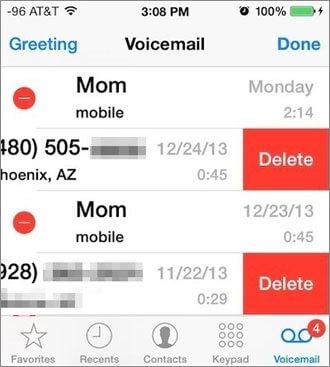
चरण 3। सुरक्षा स्तर का चयन और iPhone स्कैन करें
ध्वनि मेल को हटाने के लिए कोई सुरक्षा स्तर का चयन करें। उच्च स्तरीय दृढ़ता से अनुशंसा की जाती है। और फिर अपने iPhone हटाई गई ध्वनि मेल के लिए स्कैन करने के लिए प्रारंभ करें क्लिक करें।
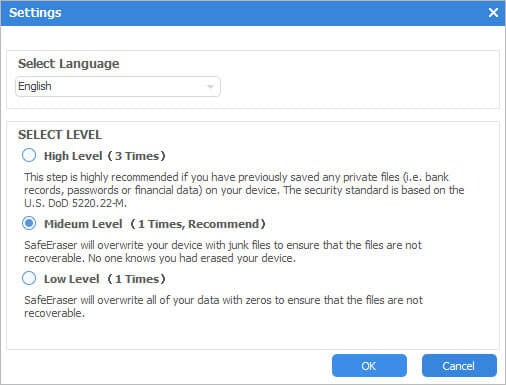
चरण 4। ध्वनि मेल हमेशा के लिए हटाएँ
अपने iPhone स्कैन कर रहा है के बाद, Wondershare SafeEraser प्रदर्शित करेगा सभी अपने iPhone पर फ़ाइलें नष्ट कर दिया। आप केवल ध्वनि मेल संदेशों का चयन करने के लिए की जरूरत है। पुष्टि करें क्लिक करें और उन्हें अपने iPhone से हमेशा के लिए नष्ट करने के लिए क्रिया की पुष्टि करें।
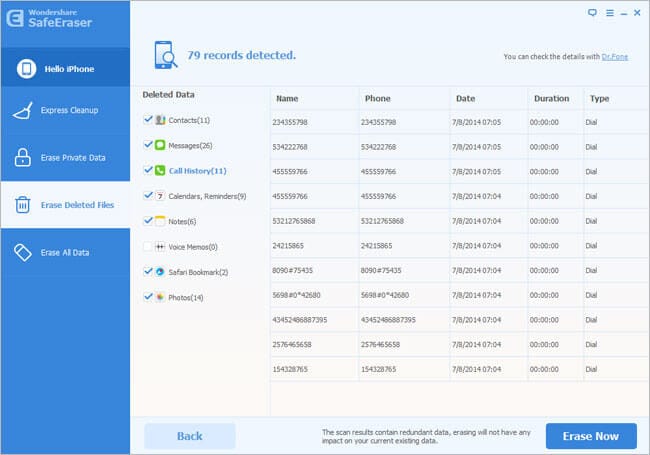
कैसे iPhone पर कैलेंडर हटाएँ
चरण 1। कैलेंडर आपके iPhone होम स्क्रीन में लॉन्च;
चरण 2। कैलेंडर्स स्क्रीन के निचले भाग पर टैप करें
चरण 3। लाल जानकारी (i) प्रतीक कैलेंडर के दाईं ओर का दोहन
चरण 4। कैलेंडर को संपादित करें विंडो में, क्लिक करें कैलेंडर को हटाने के लिए नीचे स्क्रॉल करें
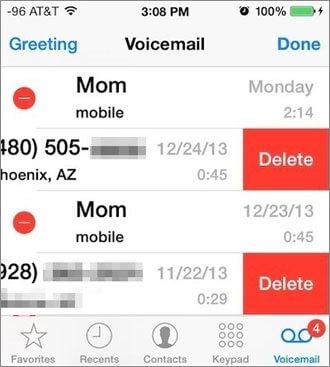
कैसे iPhone पर वॉयस Memos को नष्ट करने के लिए
चरण 1। नल आवाज रिकॉर्डर अनुप्रयोग;
चरण 2। सभी वॉयस memos जिसे आप हटाना चाहते हैं की जाँच करें;
चरण 3। हटाएँ विकल्प टैप करें।
इस iPhone पर वॉयस Memos हटाएँ करने का आम तरीका है। हालांकि, कुछ लोगों को शिकायत iOS उन्नयन के बाद, वे हटाए गए वॉयस Memos वापस फिर से आ गया कि पाया। यह सामान्य, है क्योंकि आप मैन्युअल रूप से iPhone पर वॉयस Memos हटाने के बाद, वे अब भी में कहीं न कहीं मौजूद है आप देख सकते हैं और आप कर सकते हैं ठीक हो इन iPhone वॉयस Memos हटाएँ. यदि आप iPhone पर वॉयस Memos को स्थायी रूप से हटाना चाहते हैं (नहीं वसूली योग्य), आप Wondershare SafeErasser उन्हें हमेशा के लिए अपने iPhone से मिटाने की कोशिश करनी चाहिए।
नोट: तुम भी आवाज Memos अपने iPhone से हटाएँ अगर इन वॉयस Memos iTunes लायब्रेरी में पहले से ही कर रहे हैं करने के लिए सिंक्रनाइज़ेशन संगीत विकल्प अनचेक कर iTunes अपने iPhone के साथ तुल्यकालित करने के लिए कोशिश कर सकते हैं। तथापि, यह हो सकता है कि वॉयस Memos आपने हटाया है आपके iPhone के लिए फिर से आ जाएगा।
Wondershare SafeEraser आवाज Memos को स्थायी रूप से हटाने के लिए प्रयास करें
चरण 1। वॉयस Memos iPhone पर मैन्युअल रूप से हटाएँ
हमेशा की तरह अपने iPhone पर वॉयस Memos पहले हटाने के लिए प्रयास करें: वॉयस वक्ता app ठोकर > वॉयस Memos ढूँढें और उन्हें अपने iPhone से हटाएँ।
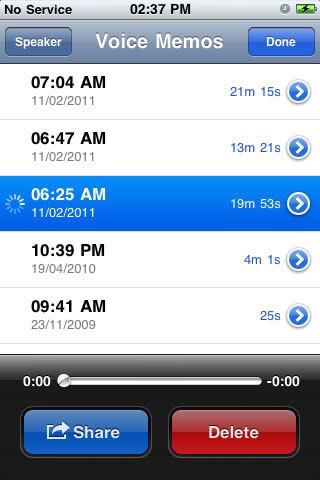
चरण 2. Wondershare SafeEraser स्थापित करें
Wondershare SafeEraser अपनी विण्डोज़ को कंप्यूटर पर स्थापित करने के लिए मिलता है। एक यूएसबी केबल के माध्यम से अपने कंप्यूटर के साथ अपने iPhone कनेक्ट। सॉफ्टवेयर स्वचालित रूप से अपने iPhone का पता लगाने जाएगा। मुख्य विंडो पर, हटाए गए फ़ाइलें मिटाएँ क्लिक करें
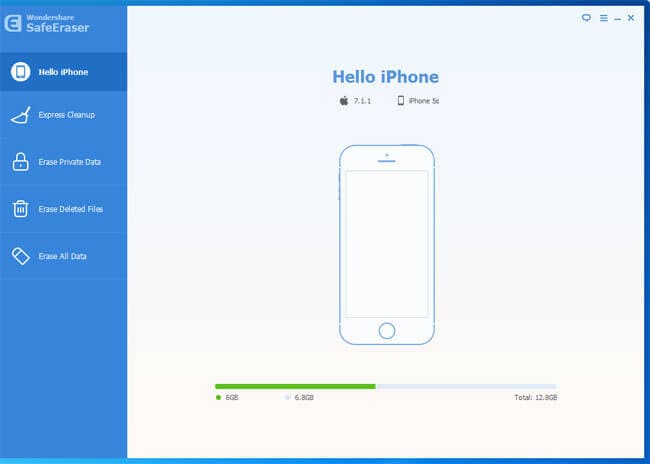
चरण 3। वॉयस Memos हटाए गए को मिटाने के लिए सुरक्षा स्तर चुनें
3 सुरक्षा स्तर को मिटाने के लिए आप के लिए उपलब्ध वॉयस Memos iPhone से स्थायी रूप से हटाएँ। मैं सुझाव है कि आप उच्च स्तर की कोशिश करो। बाद फिर अपने iPhone हटाए गए वॉयस Memos के लिए स्कैन करने के लिए प्रारंभ करें क्लिक करें।
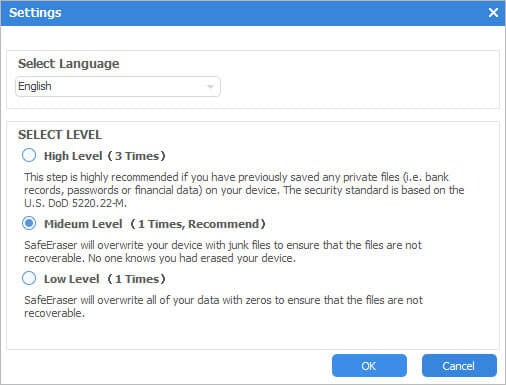
चरण 4। वॉयस Memos iPhone से हमेशा के लिए हटाएँ
स्कैनिंग के बाद, सभी हटाई गई फ़ाइलों को मुख्य विंडो में प्रदर्शित होते हैं। वॉयस Memos निजी डेटा क्षेत्र में प्रदर्शित कर रहे हैं, यह जाँच और तल पर पुष्टि करें क्लिक करें। क्रिया की पुष्टि करें और उन्हें अपने iPhone से निकालने के लिए प्रारंभ करें क्लिक करें।
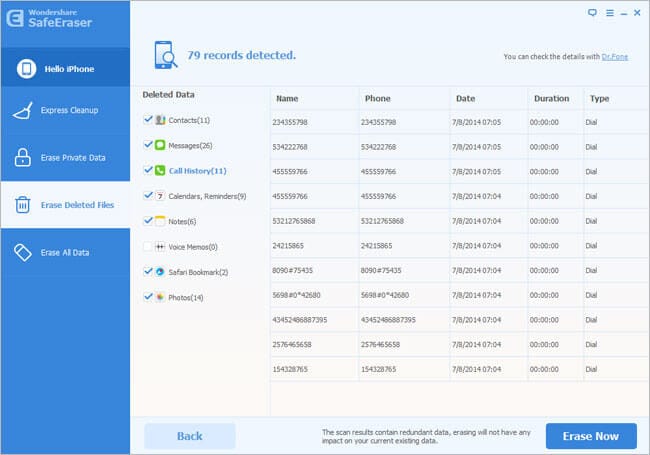
IPhone पर नोटों को नष्ट करने के लिए सरल कदम
चरण 1। नोट अनुप्रयोग iPhone होम स्क्रीन में क्लिक करें;
चरण 2। नोट शीर्षक Delete को सक्षम करने के लिए दाएँ से बाएँ पर ज़ोर से मारना;
चरण 3। नोट निकालने के लिए Delete टैप करें। (या आप नोट टैप करें और कचरा बिन में खिड़की के लिए नोट सामग्री, नल कर सकते हैं.)
#1 प्रश्न: मेरे iPhone को हटाना मेरे नोट्स स्वचालित रूप से कि मुझे यह भी पता नहीं था जब तक मैं iPhone पर कोई नोट्स नहीं देखा था। ऐसा क्यों है?
उत्तर: यदि आप पाते हैं कि आप iPhone पर नोट्स खो दिया है, यह iPhone स्वतः ही उन्हें हटा था, लेकिन आप यह नहीं है। इससे पहले कि आप iPhone पर नोट्स खो दिया कि क्या आपको ईमेल खाता हटा दिया था के बारे में सोचो। आपके सभी नोट्स अपने मेल खाते के साथ जुड़े रहे हैं। जब आप ईमेल खातों को हटाते हैं, आप नोटों भी हटाने हो सकता है। नोट प्राप्त करने के लिए दो तरीके वापस: अपने iPhone फिर और iPhone पर हटाए गए नोट्स की वसूली पर प्रतिक्रियाशील अपने मेल खाते.
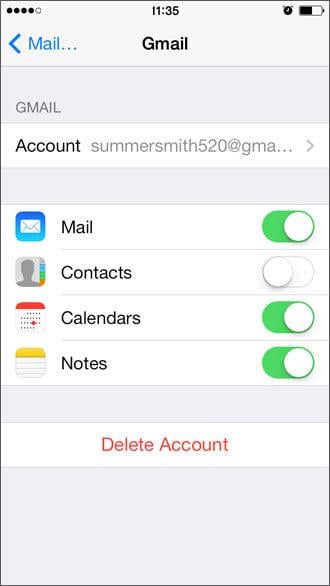
मैं मेरे सफारी से बुकमार्क कैसे हटाऊँ
चरण 1। सफ़ारी पर iPhone लांच;
चरण 2। छोटी पुस्तक चिह्न बटन पर क्लिक करें;
चरण 3। बुकमार्क, दाएँ से बाएँ एक बुकमार्क में ज़ोर से मारना पर क्लिक करें और हटाएँ विकल्प टैप करें।
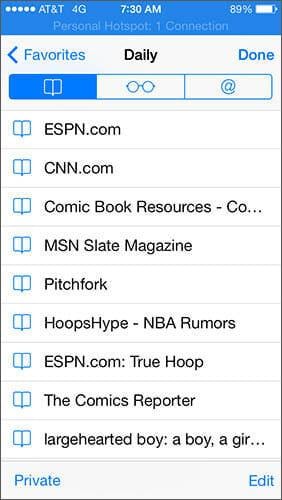
कैसे iPhone पर सफ़ारी ब्राउज़र इतिहास साफ़ करें
चरण 1। आपके iPhone पर वेब ब्राउज़र का शुभारंभ;
चरण 2। छोटी पुस्तक चिह्न स्क्रीन के तल पर क्लिक करें;
चरण 3। इतिहास टैप करें, और तब नीचे दायें कोने पर साफ करें बटन नल...
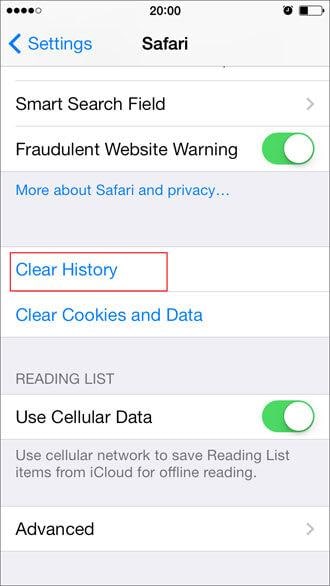
सफ़ारी में कुकी हटाने के लिए कैसे
चरण 1। क्लिक करें सेटिंग्स > सफारी;
चरण 2। नीचे स्क्रॉल करें, ढूँढें और कुकी हटाएं और डेटा नल;
चरण 3। क्रिया करके कुकी हटाएं और डेटा की पुष्टि करें।
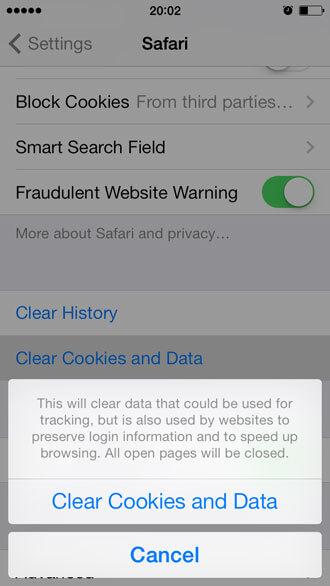
पुराने iOS एक कंप्यूटर पर बैकअप फ़ाइल को हटाने के लिए कैसे
यदि आप अपने iOS डिवाइस iTunes के साथ ऊपर समर्थित है, तो आप बैकअप आइट्यून्स से सीधे नष्ट कर सकते हैं:
चरण 1। लॉन्च iTunes और पसंद मेनू पर क्लिक करें। मैक पर, यह iTunes मेनू के अंतर्गत है। Windows एक पीसी पर, इसे संपादित करें मेनू के अंतर्गत है।
चरण 2। उपकरण पट्टी क्लिक करें। डिवाइस बैकअप क्षेत्र से पुराने iOS बैकअप का चयन और हटाना शुरू करने के लिए बैकअप हटाएँ क्लिक करें।
इस तरह, bides आप भी फ़ोल्डर जहाँ पुराने iOS बैक-अप फ़ाइल बैकअप फ़ाइल को हटाने के लिए मौजूद करने के लिए जा सकते हैं।
यहाँ पुराने iOS कंप्यूटर पर बैकअप फ़ाइल के लिए स्थान हैं:
मैक: ~/Library/Application समर्थन/MobileSync/बैकअप /
"~" अपने घर फ़ोल्डर का प्रतिनिधित्व करता है। यदि आप लायब्रेरी में अपने घर फ़ोल्डर नहीं देखते हैं, विकल्प पकड़ और जाएँ मेनू पर क्लिक करें।
Windows XP:\Documents और सेटिंग्स (उपयोगकर्ता नाम) \Application Data\Apple Computer\MobileSync\Backup\
Windows Vista\7\8: \Users\ (उपयोगकर्ता नाम) \AppData\Roaming\Apple Computer\MobileSync\Backup\